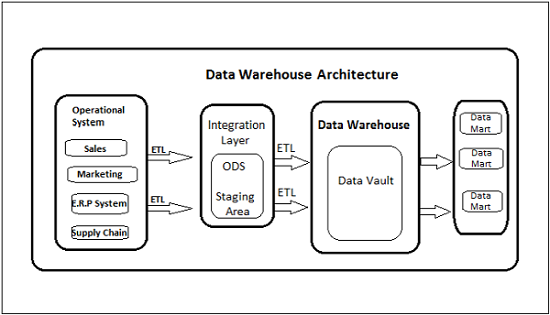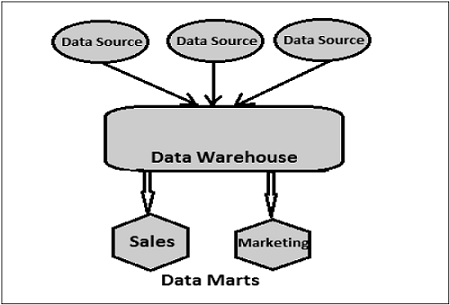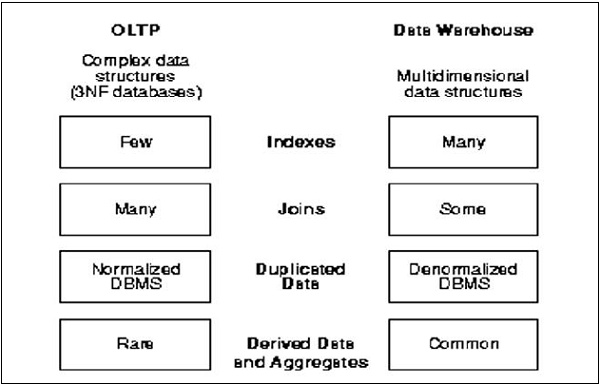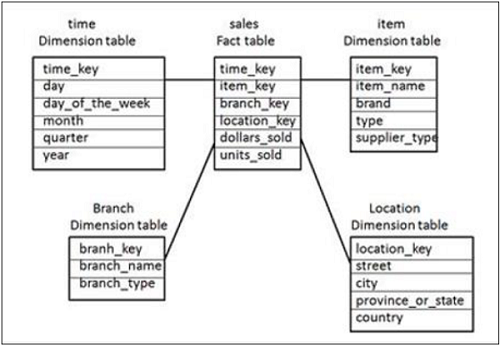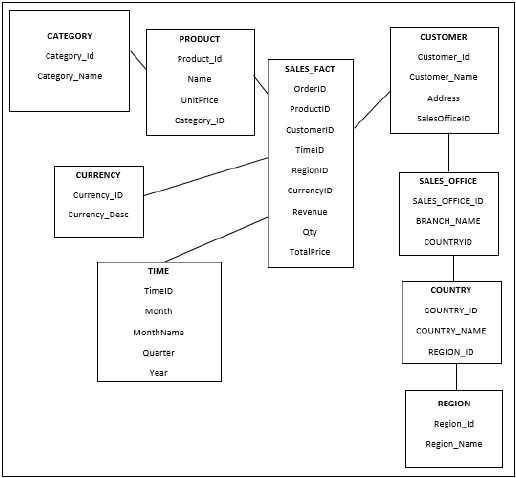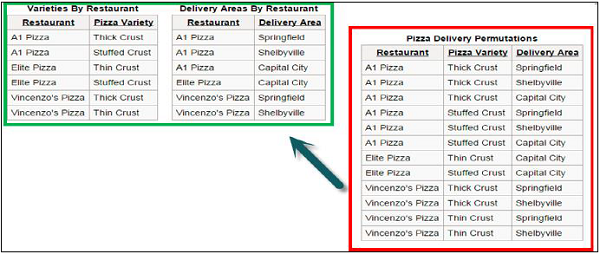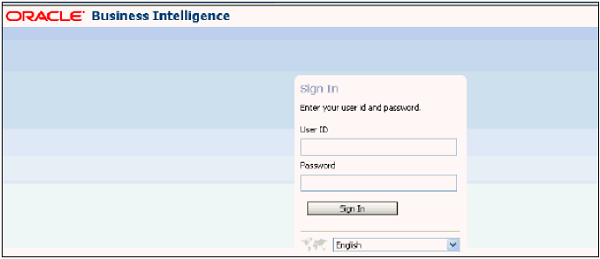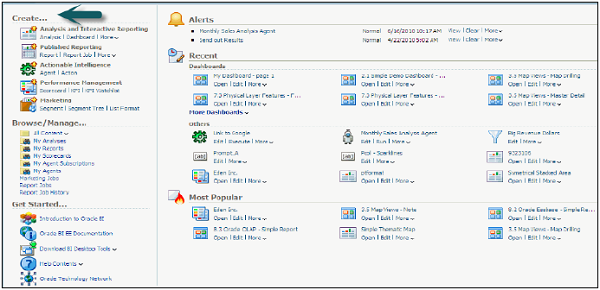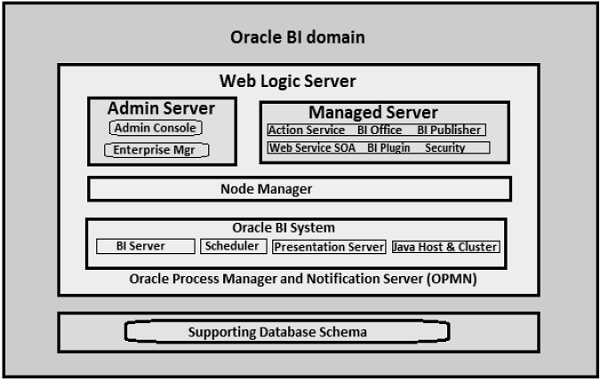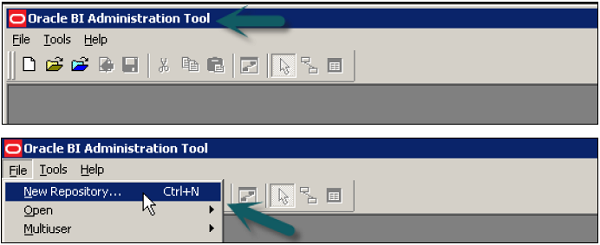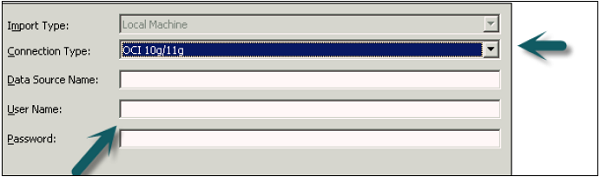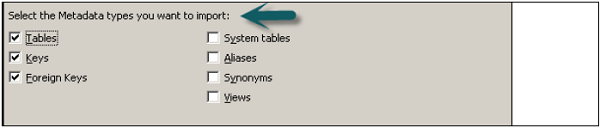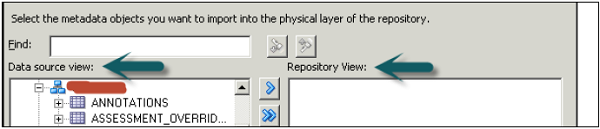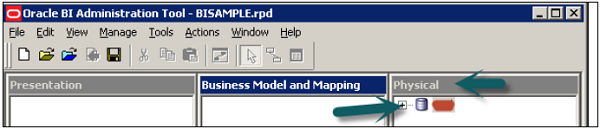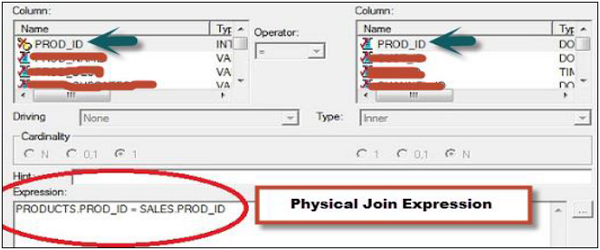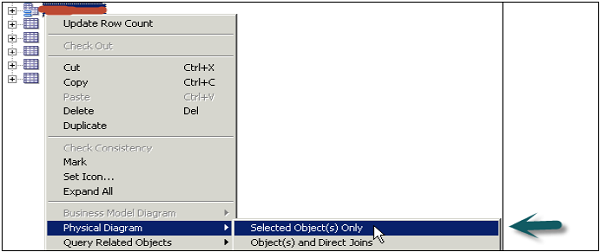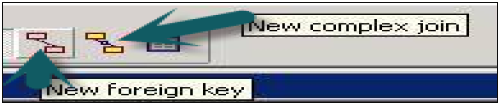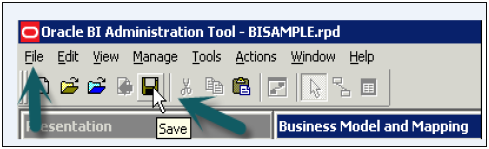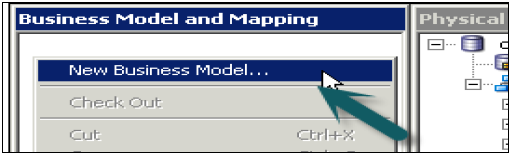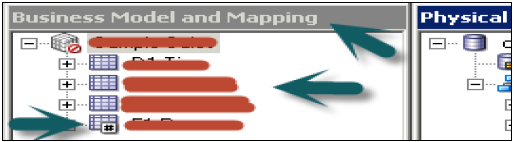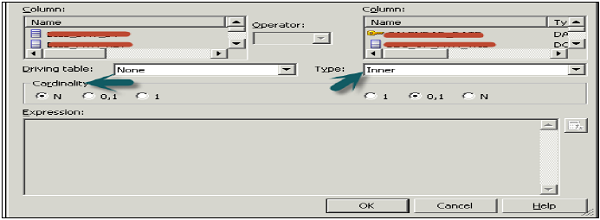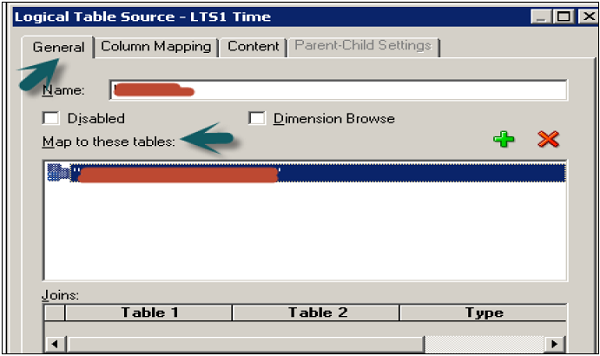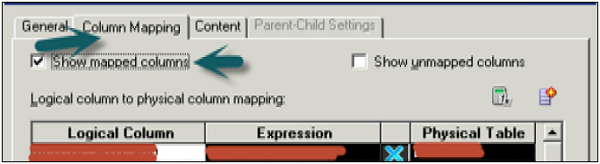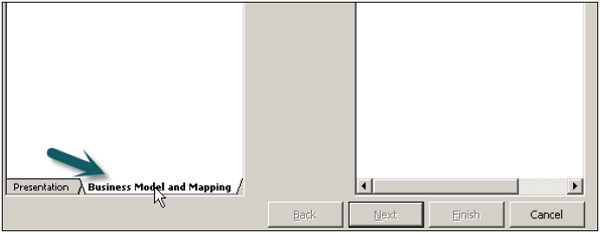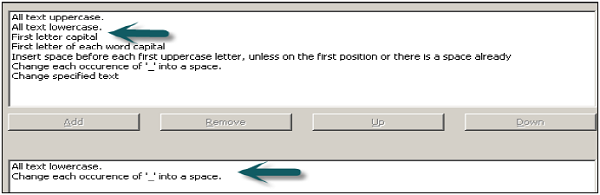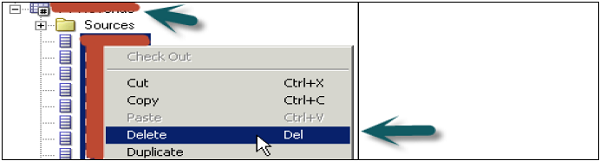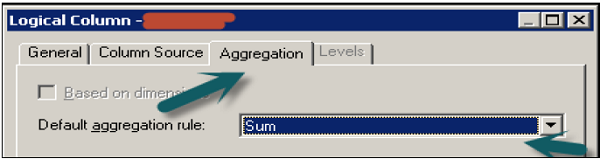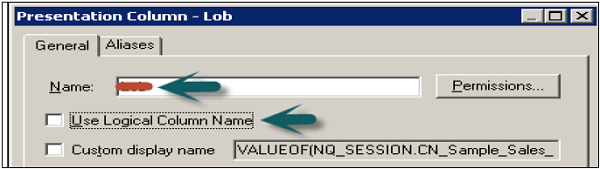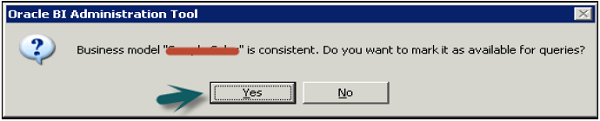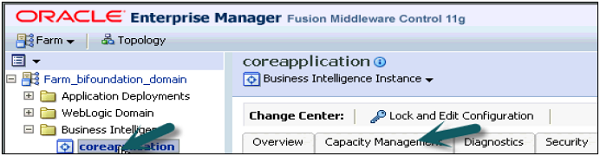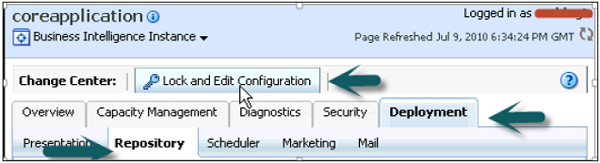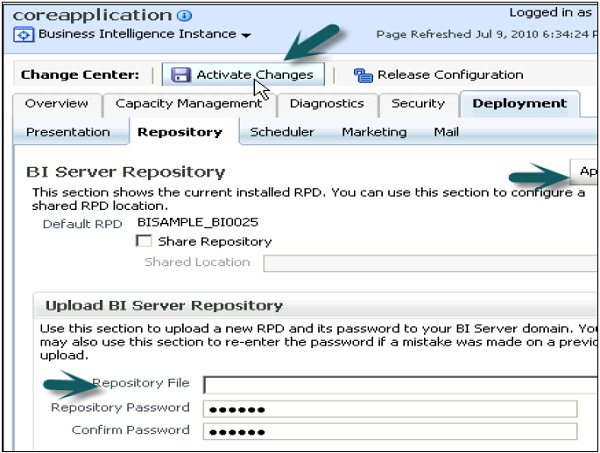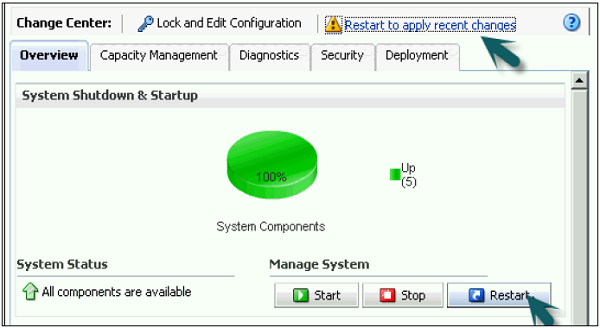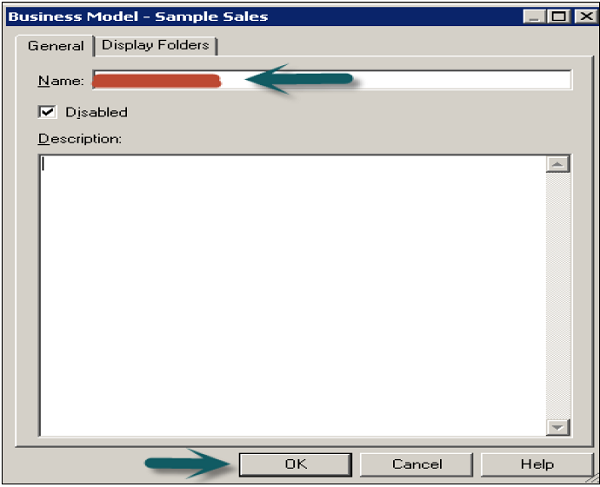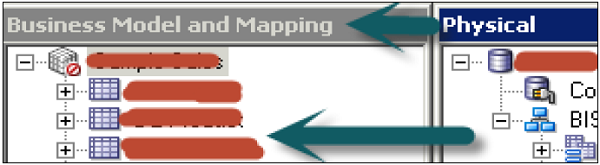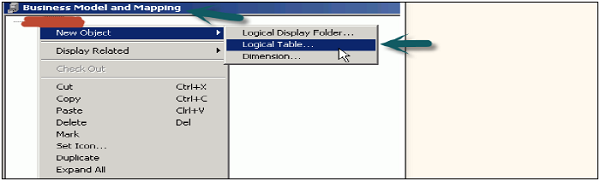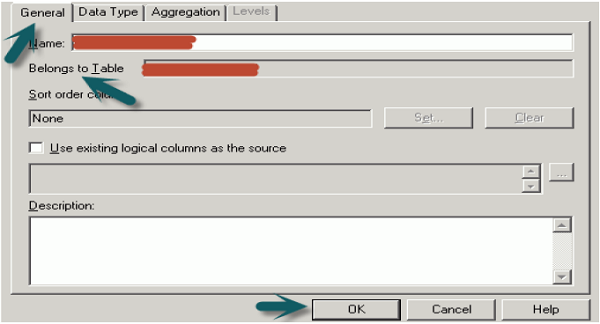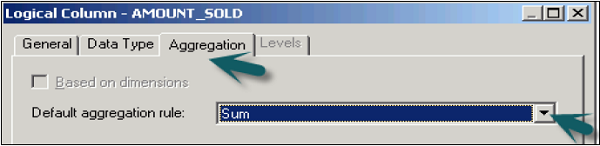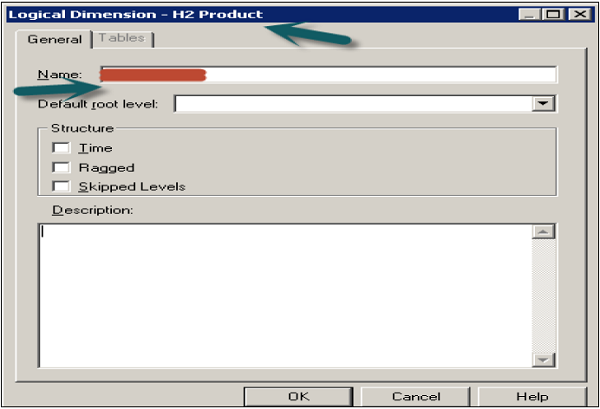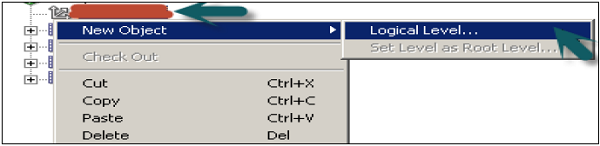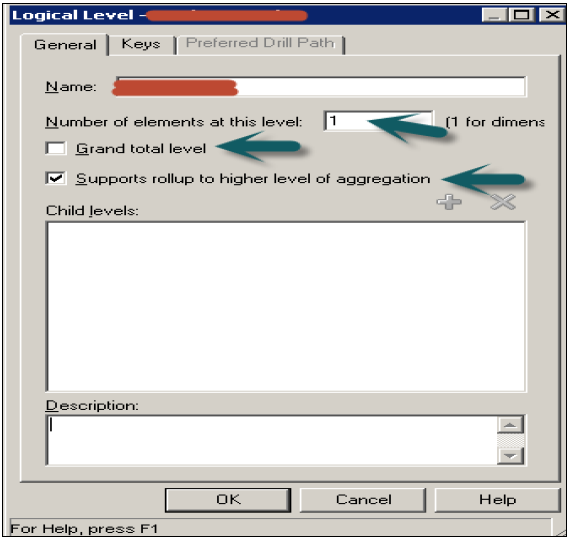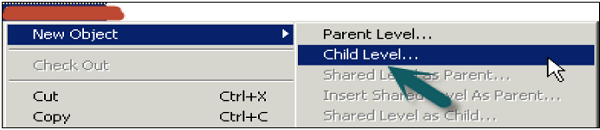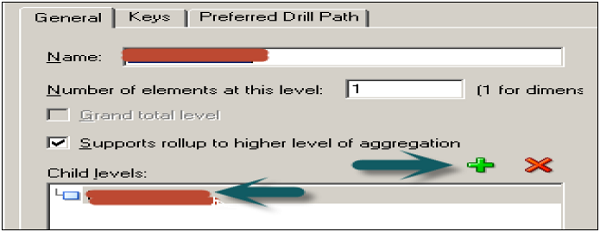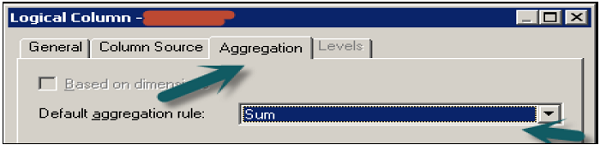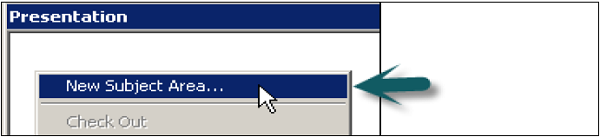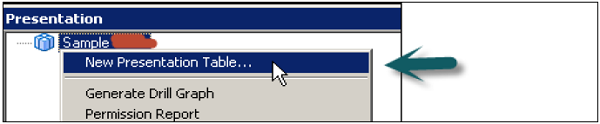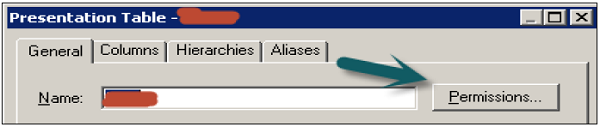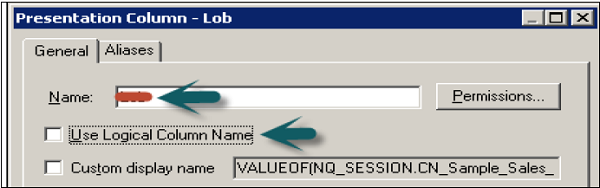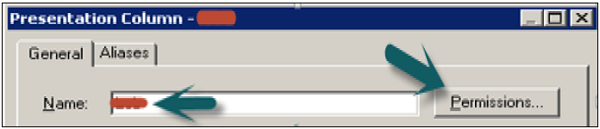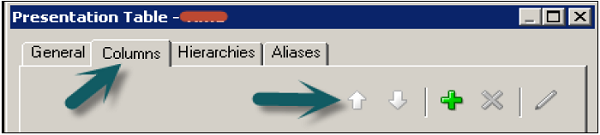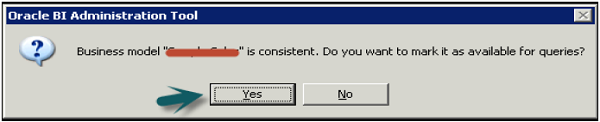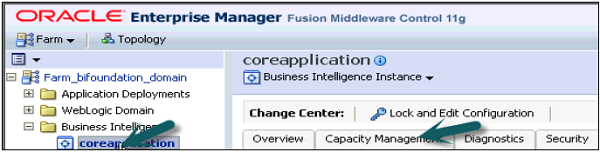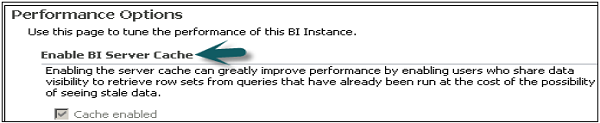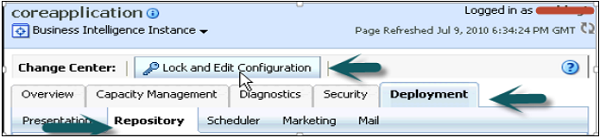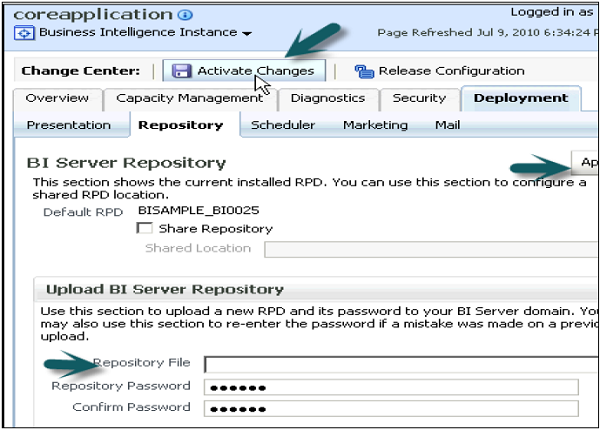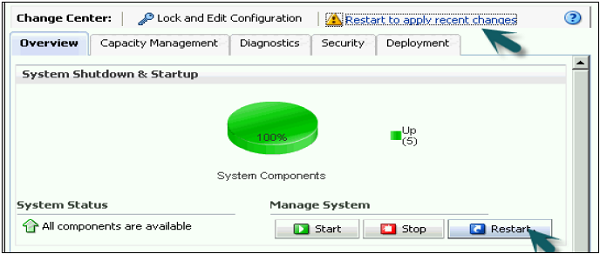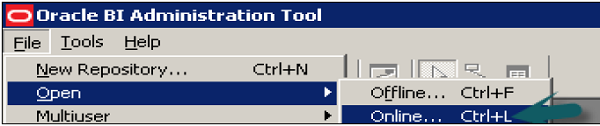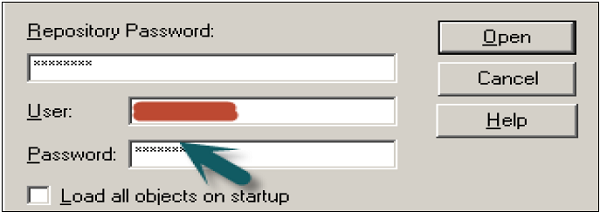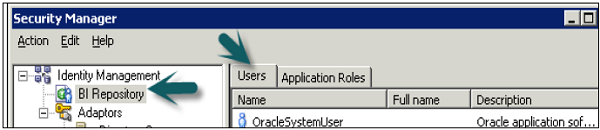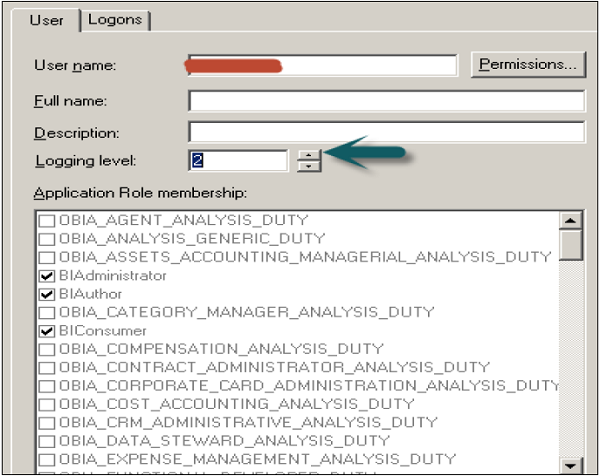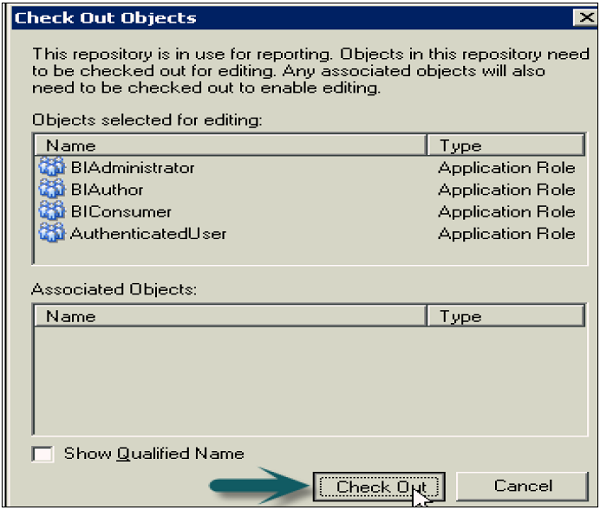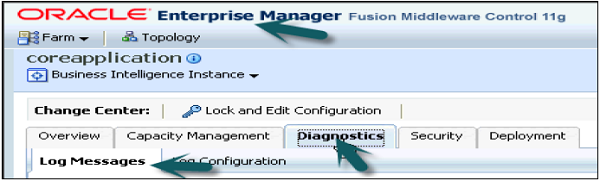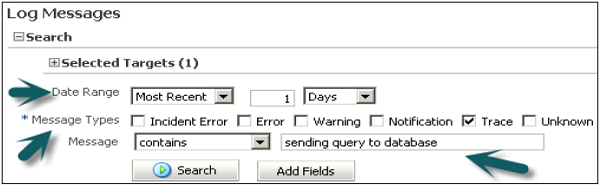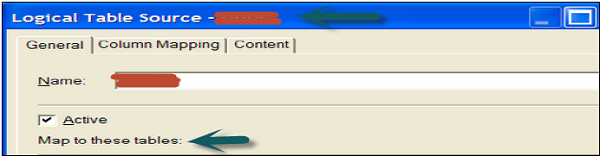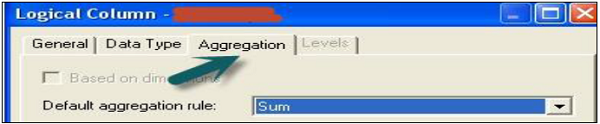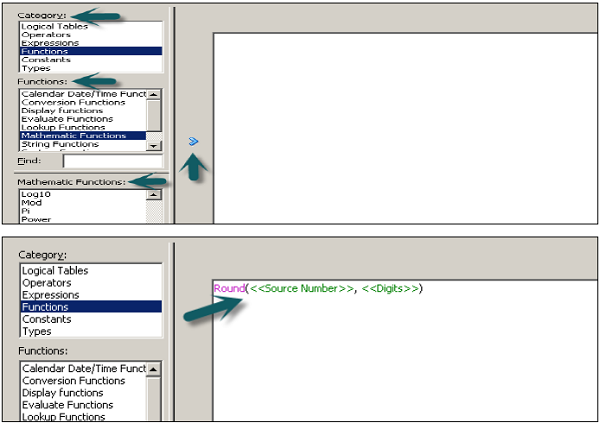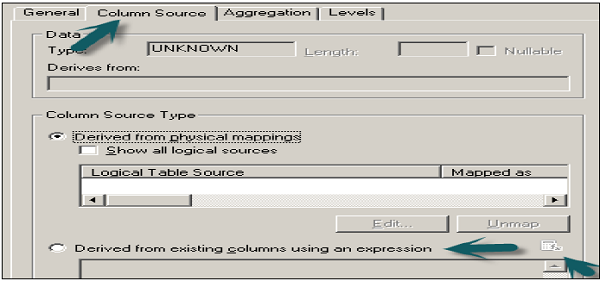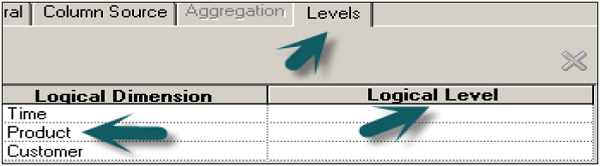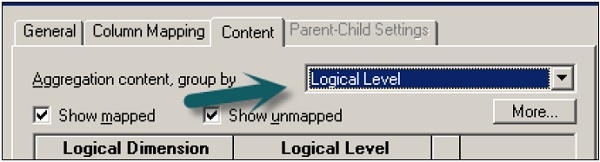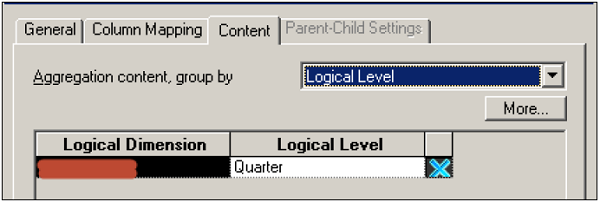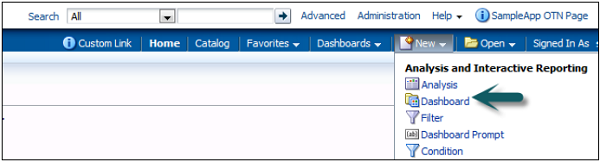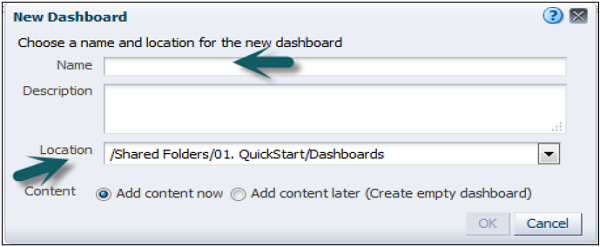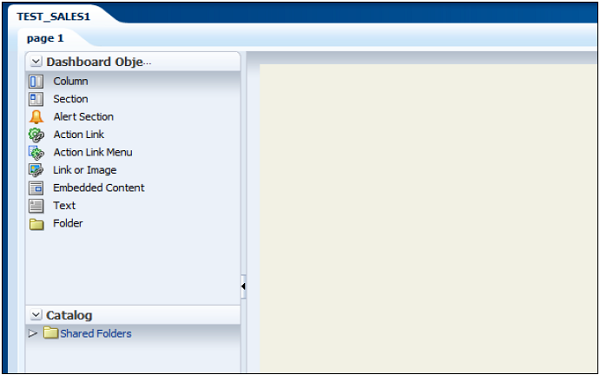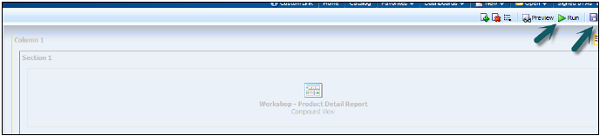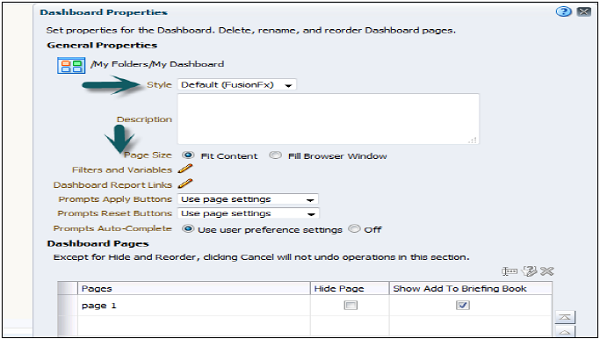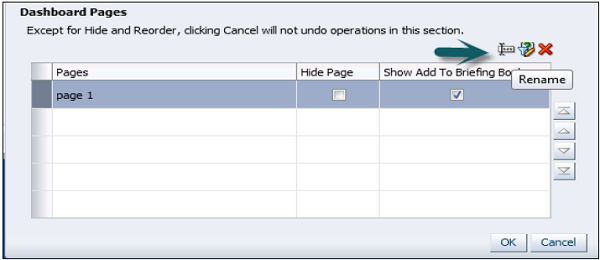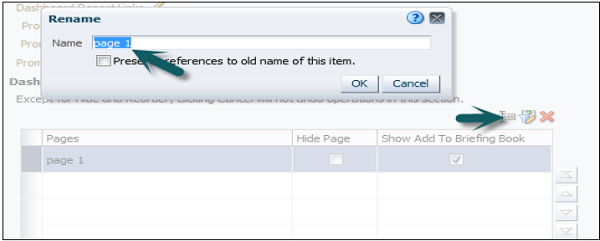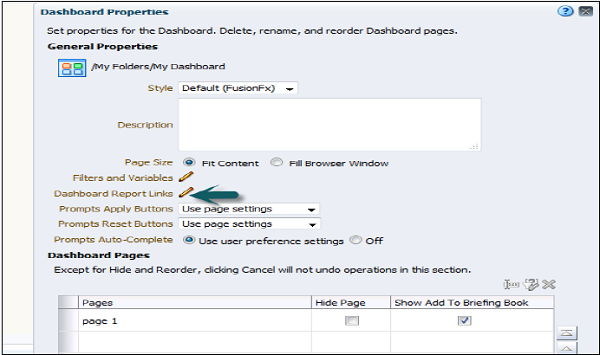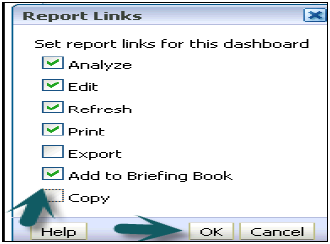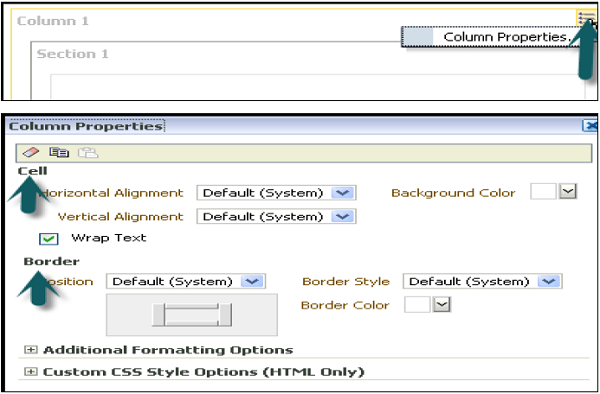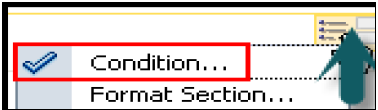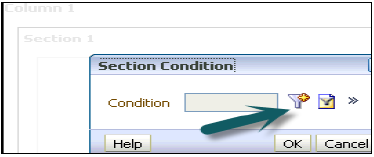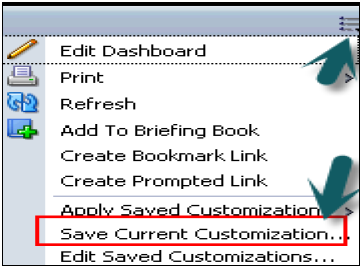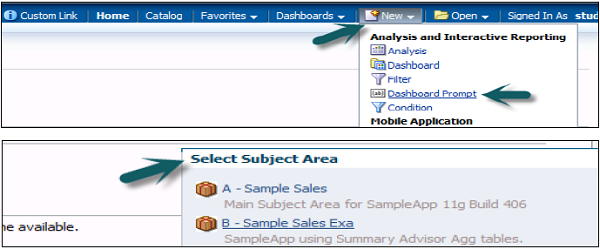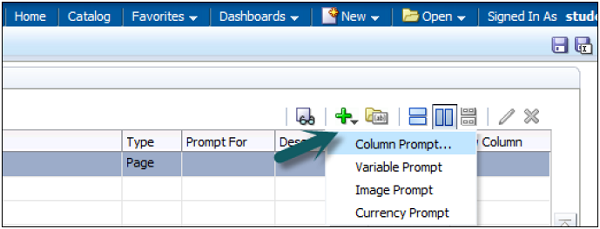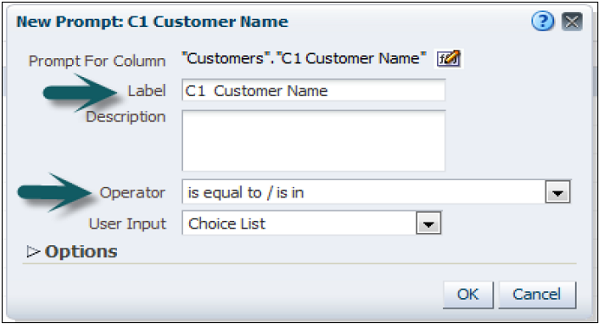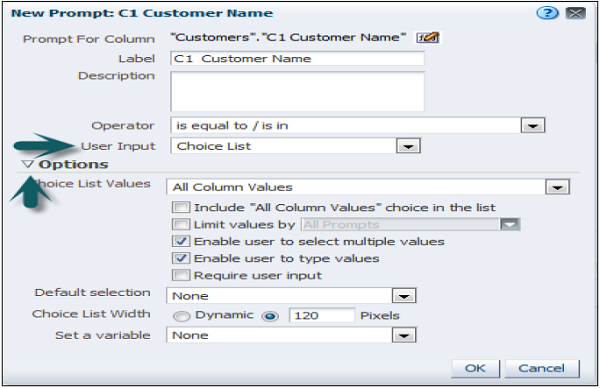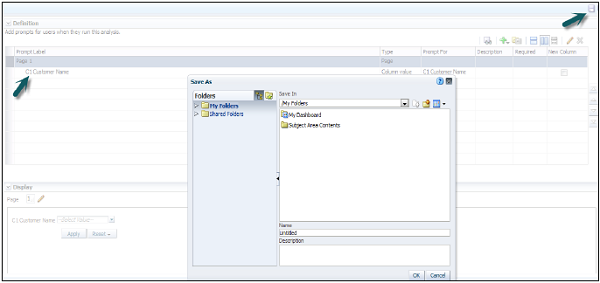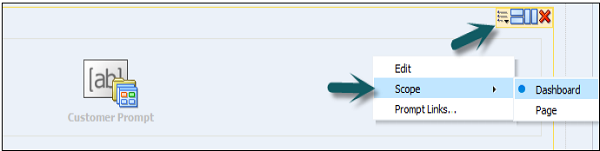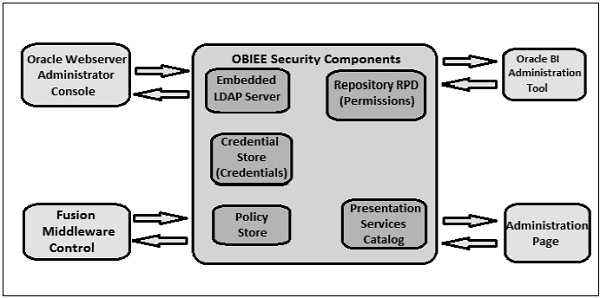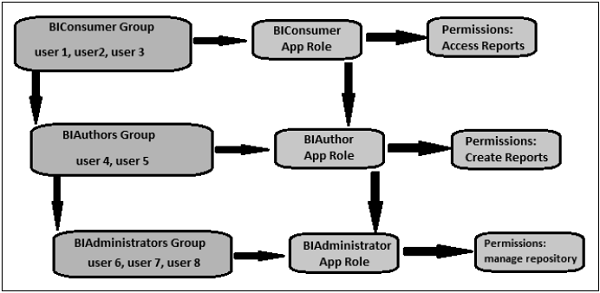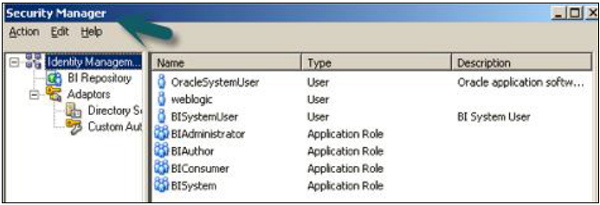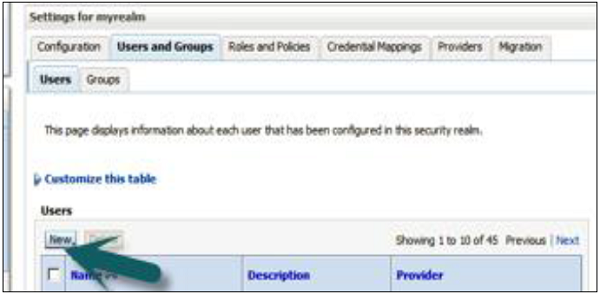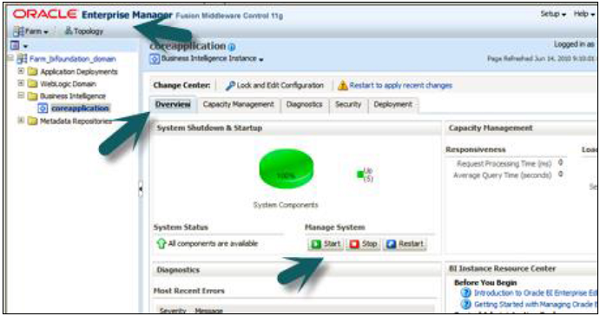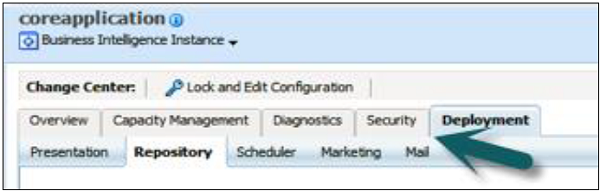OBIEE — Хранилище Данных
На современном конкурентном рынке наиболее успешные компании быстро реагируют на изменения и возможности рынка. Требование быстрого реагирования заключается в эффективном и действенном использовании данных и информации. «Хранилище данных» — это центральное хранилище данных, организованное по категориям для поддержки лиц, принимающих решения в организации. После того, как данные сохранены в хранилище данных, они могут быть доступны для анализа.
Термин «Хранилище данных» был впервые изобретен Биллом Инмоном в 1990 году. По его словам, «Хранилище данных представляет собой предметно-ориентированный, интегрированный, изменяющийся во времени и энергонезависимый сбор данных для поддержки процесса принятия решений руководством».
Ральф Кимбалл дал определение хранилища данных на основе его функциональных возможностей. Он сказал: «Хранилище данных — это копия данных транзакции, специально структурированная для запросов и анализа».
Хранилище данных (DW или DWH) — это система, используемая для анализа данных и отчетности. Это репозитории, которые сохраняют данные из одного или нескольких разнородных источников данных. Они хранят как текущие, так и исторические данные и используются для создания аналитических отчетов. DW можно использовать для создания интерактивных информационных панелей для высшего руководства.
Например, аналитические отчеты могут содержать данные для квартальных сравнений или для ежегодного сравнения отчетов о продажах для компании.
Данные в DW поступают из нескольких операционных систем, таких как продажи, управление персоналом, маркетинг, управление складом и т. Д. Они содержат исторические данные из разных систем транзакций, но могут также включать данные из других источников. DW используется для отделения рабочей нагрузки по обработке и анализу данных от рабочей нагрузки транзакции и позволяет объединять данные из нескольких источников данных.
Потребность в хранилище данных
Например, у вас есть агентство по ипотечному кредитованию, где данные поступают из нескольких приложений SAP / не-SAP, таких как маркетинг, продажи, ERP, HRM и т. Д. Эти данные извлекаются, преобразуются и загружаются в DW. Если вам необходимо сравнивать продажи продукта на квартальной / годовой основе, вы не можете использовать оперативную базу данных, так как это приведет к зависанию системы транзакций. Вот где возникает необходимость использования DW.
Характеристики хранилища данных
Некоторые из ключевых характеристик DW —
- Используется для отчетности и анализа данных.
- Он предоставляет центральное хранилище с данными, интегрированными из одного или нескольких источников.
- Хранит текущие и исторические данные.
Хранилище данных против транзакционной системы
Ниже приводятся некоторые различия между хранилищем данных и операционной базой данных (система транзакций).
-
Транзакционная система предназначена для известных рабочих нагрузок и транзакций, таких как обновление записи пользователя, поиск записи и т. Д. Однако транзакции DW более сложны и представляют общую форму данных.
-
Транзакционная система содержит текущие данные организации, тогда как DW обычно содержит исторические данные.
-
Транзакционная система поддерживает параллельную обработку нескольких транзакций. Механизмы контроля и восстановления параллелизма необходимы для поддержания согласованности базы данных.
-
Оперативный запрос к базе данных позволяет считывать и изменять операции (удалять и обновлять), тогда как для запроса OLAP требуется только доступ только для чтения к сохраненным данным (оператор select).
-
DW включает в себя очистку данных, интеграцию данных и консолидацию данных.
Транзакционная система предназначена для известных рабочих нагрузок и транзакций, таких как обновление записи пользователя, поиск записи и т. Д. Однако транзакции DW более сложны и представляют общую форму данных.
Транзакционная система содержит текущие данные организации, тогда как DW обычно содержит исторические данные.
Транзакционная система поддерживает параллельную обработку нескольких транзакций. Механизмы контроля и восстановления параллелизма необходимы для поддержания согласованности базы данных.
Оперативный запрос к базе данных позволяет считывать и изменять операции (удалять и обновлять), тогда как для запроса OLAP требуется только доступ только для чтения к сохраненным данным (оператор select).
DW включает в себя очистку данных, интеграцию данных и консолидацию данных.
DW имеет трехуровневую архитектуру — уровень источника данных, уровень интеграции и уровень представления. На следующей диаграмме показана общая архитектура системы хранилища данных.
Типы Системы Хранилищ Данных
Ниже приведены типы системы DW —
- Data Mart
- Аналитическая обработка онлайн (OLAP)
- Онлайн обработка транзакций (OLTP)
- Прогнозный анализ
Data Mart
Data Mart — это самая простая форма DW, которая обычно фокусируется на одной функциональной области, такой как продажи, финансы или маркетинг. Следовательно, витрина данных обычно получает данные только из нескольких источников данных.
Источниками могут быть внутренняя система транзакций, центральное хранилище данных или приложение внешнего источника данных. Денормализация является нормой для методов моделирования данных в этой системе.
Аналитическая обработка онлайн (OLAP)
Система OLAP содержит меньшее количество транзакций, но включает сложные вычисления, такие как использование агрегаций — сумма, количество, среднее и т. Д.
Что такое агрегация?
Мы сохраняем таблицы с агрегированными данными, такими как годовые (1 строка), квартальные (4 строки), ежемесячные (12 строк), и теперь мы хотим сравнить данные, например, будет обрабатываться только 1 строка в год. Однако в неагрегированных данных все строки будут обработаны.
OLAP-система обычно хранит данные в многомерных схемах, таких как схемы Star, схемы Galaxy (таблицы Fact и Dimensional объединяются в логическом порядке).
В системе OLAP время ответа на выполнение запроса является мерой эффективности. Приложения OLAP широко используются методами Data Mining для получения данных из систем OLAP. Базы данных OLAP хранят агрегированные исторические данные в многомерных схемах. В системах OLAP задержка данных составляет несколько часов по сравнению с витринами данных, где задержка обычно приближается к нескольким дням.
Онлайн обработка транзакций (OLTP)
Система OLTP известна большим количеством коротких онлайн-транзакций, таких как вставка, обновление, удаление и т. Д. Системы OLTP обеспечивают быструю обработку запросов, а также обеспечивают целостность данных в среде с множественным доступом.
Для систем OLTP эффективность измеряется количеством транзакций, обрабатываемых в секунду. Системы OLTP обычно содержат только текущие данные. Схема, используемая для хранения транзакционных баз данных, является моделью сущностей. Нормализация используется для методов моделирования данных в системе OLTP.
OLTP против OLAP
На следующем рисунке показаны основные различия между OLTP и системой OLAP.
Индексы. В системе OLTP существует всего несколько индексов, тогда как в системе OLAP существует множество индексов для оптимизации производительности.
Объединения — в системе OLTP большое количество объединений и данных нормализуется; тем не менее, в системе OLAP меньше соединений и ненормализовано.
Агрегация. В системе OLTP данные не агрегируются, тогда как в базе данных OLAP используется больше агрегаций.
OBIEE — Пространственное Моделирование
Пространственное моделирование предоставляет набор методов и концепций, которые используются в дизайне DW. По словам консультанта DW Ральфа Кимбалла, многомерное моделирование — это метод проектирования баз данных, предназначенный для поддержки запросов конечных пользователей в хранилище данных. Он ориентирован на понятность и производительность. По его словам, хотя ER, ориентированный на транзакции, очень полезен для захвата транзакций, его следует избегать для доставки конечным пользователям.
Моделирование измерений всегда использует факты и таблицы измерений. Факты — это числовые значения, которые можно агрегировать и анализировать по значениям фактов. Измерения определяют иерархии и описание значений фактов.
Таблица размеров
Таблица измерений хранит атрибуты, которые описывают объекты в таблице фактов. Таблица измерений имеет первичный ключ, который однозначно идентифицирует каждую строку измерения. Этот ключ используется для связи таблицы измерений с таблицей фактов.
Таблицы измерений, как правило, не нормализуются, поскольку они не создаются для выполнения транзакций, а используются только для подробного анализа данных.
пример
В следующей таблице измерений измерение клиента обычно включает в себя имя клиента, адрес, идентификатор клиента, пол, группу доходов, уровни образования и т. Д.
| Пользовательский ИД | название | Пол | доход | образование | религия |
|---|---|---|---|---|---|
| 1 | Брайан Эдж | M | 2 | 3 | 4 |
| 2 | Фред Смит | M | 3 | 5 | 1 |
| 3 | Салли Джонс | F | 1 | 7 | 3 |
Таблицы фактов
Таблица фактов содержит числовые значения, которые называются измерениями. Таблица фактов имеет два типа столбцов — факты и внешний ключ для таблиц измерений.
Меры в таблице фактов бывают трех типов —
-
Добавка — Меры, которые могут быть добавлены в любом измерении.
-
Non-Additive — Меры, которые нельзя добавить ни к одному измерению.
-
Полуаддитивный — меры, которые могут быть добавлены к некоторым измерениям.
Добавка — Меры, которые могут быть добавлены в любом измерении.
Non-Additive — Меры, которые нельзя добавить ни к одному измерению.
Полуаддитивный — меры, которые могут быть добавлены к некоторым измерениям.
пример
| ID времени | Код товара | Пользовательский ИД | Единица Продана |
|---|---|---|---|
| 4 | 17 | 2 | 1 |
| 8 | 21 | 3 | 2 |
| 8 | 4 | 1 | 1 |
В этих таблицах фактов содержатся внешние ключи для измерения времени, измерения продукта, измерения клиента и проданной единицы измерения.
Предположим, что компания продает продукты клиентам. Каждая продажа — это факт, который происходит внутри компании, и таблица фактов используется для записи этих фактов.
Общими фактами являются — количество проданных единиц, маржа, выручка от продаж и т. Д. В таблице измерений перечислены факторы, такие как клиент, время, продукт и т. Д., По которым мы хотим проанализировать данные.
Теперь, если мы рассмотрим вышеупомянутую таблицу фактов и измерение Customer, тогда также будет измерение Product и time. Учитывая эту таблицу фактов и эти три таблицы измерений, мы можем задать такие вопросы, как: Сколько часов было продано покупателям-мужчинам в 2010 году?
Разница между измерением и таблицей фактов
Функциональное различие между таблицами измерений и таблицами фактов заключается в том, что таблицы фактов содержат данные, которые мы хотим проанализировать, а таблицы измерений содержат информацию, необходимую для того, чтобы мы могли их запрашивать.
Совокупная таблица
Агрегированная таблица содержит агрегированные данные, которые можно рассчитать с использованием различных агрегатных функций.
Агрегатная функция — это функция, в которой значения нескольких строк группируются как входные данные по определенным критериям для формирования единого значения более значимого значения или измерения.
Общие агрегатные функции включают в себя —
- Средний()
- Count ()
- Максимальное ()
- Медиана ()
- Минимальная ()
- Режим()
- Sum ()
Эти сводные таблицы используются для оптимизации производительности для выполнения сложных запросов в хранилище данных.
пример
Вы сохраняете таблицы с агрегированными данными, такими как годовой (1 строка), квартальный (4 строки), ежемесячный (12 строк), и теперь вам нужно сравнить данные, например, будет обрабатываться только 1 строка в год. Однако в неагрегированной таблице все строки будут обработаны.
| MIN | Возвращает наименьшее значение в данном столбце |
| МАКСИМУМ | Возвращает наибольшее значение в данном столбце |
| SUM | Возвращает сумму числовых значений в данном столбце |
| AVG | Возвращает среднее значение данного столбца |
| COUNT | Возвращает общее количество значений в данном столбце |
| COUNT (*) | Возвращает количество строк в таблице |
Выберите Avg (зарплата) от сотрудника, где title = ‘разработчик’. Это утверждение будет возвращать среднюю зарплату для всех сотрудников, чье звание равно «Разработчик».
Агрегации могут применяться на уровне базы данных. Вы можете создавать агрегаты и сохранять их в таблицах агрегатов в базе данных или применять агрегаты на лету на уровне отчета.
Примечание. Если вы сохраняете агрегаты на уровне базы данных, это экономит время и обеспечивает оптимизацию производительности.
OBIEE — схема
Схема представляет собой логическое описание всей базы данных. Он включает в себя имя и описание записей всех типов, включая все связанные элементы данных и агрегаты. Как и база данных, DW также требует поддержки схемы. База данных использует реляционную модель, в то время как DW использует схемы Star, Snowflake и Fact Constellation (схема Galaxy).
Схема звезды
В схеме «звезда» существует несколько таблиц измерений в ненормализованной форме, которые объединяются только в одну таблицу фактов. Эти таблицы объединены в логическом порядке, чтобы удовлетворить некоторые бизнес-требования для целей анализа. Эти схемы являются многомерными структурами, которые используются для создания отчетов с использованием инструментов отчетности BI.
Измерения в схемах Star содержат набор атрибутов, а таблицы Fact содержат внешние ключи для всех измерений и значений измерений.
В приведенной выше схеме «звезда» в центре находится таблица фактов «Факт продаж», которая соединяется с 4 таблицами измерений с использованием первичных ключей. Таблицы измерений больше не нормализуются, и это объединение таблиц известно как схема звезды в DW.
Таблица фактов также содержит значения мер — dollar_sold и units_sold.
Схема снежинок
В схеме «Снежинки» есть несколько таблиц измерений в нормализованной форме, которые объединены только в одну таблицу фактов. Эти таблицы объединены в логическом порядке, чтобы удовлетворить некоторые бизнес-требования для целей анализа.
Единственная разница между схемой Star и Snowflakes заключается в том, что таблицы измерений дополнительно нормализованы. Нормализация разбивает данные на дополнительные таблицы. Из-за нормализации в схеме Snowflake избыточность данных уменьшается без потери какой-либо информации, и, следовательно, становится проще в обслуживании и экономит место для хранения.
В приведенном выше примере со схемой Snowflakes таблица Product и Customer дополнительно нормализуется для экономии места на диске. Иногда он также обеспечивает оптимизацию производительности при выполнении запроса, который требует обработки строк непосредственно в нормализованной таблице, поэтому он не обрабатывает строки в первичной таблице измерений и попадает непосредственно в нормализованную таблицу в схеме.
Зернистость
Гранулярность в таблице представляет уровень информации, хранящейся в таблице. Высокая степень детализации данных означает, что данные находятся на уровне транзакций или около него, что более детально. Низкая степень детализации означает, что данные имеют низкий уровень информации.
Таблица фактов обычно разрабатывается с низкой степенью детализации. Это означает, что нам нужно найти самый низкий уровень информации, которая может быть сохранена в таблице фактов. В измерении даты уровень детализации может быть годом, месяцем, кварталом, периодом, неделей и днем.
Процесс определения гранулярности состоит из двух этапов:
- Определение размеров, которые должны быть включены.
- Определение местоположения для размещения иерархии каждого измерения информации.
Медленно меняющиеся размеры
Медленно меняющиеся измерения относятся к изменению значения атрибута с течением времени. Это одна из общих концепций в DW.
пример
Энди является сотрудником XYZ Inc. Впервые он был расположен в Нью-Йорке в июле 2015 года. Оригинальная запись в таблице поиска сотрудников содержит следующую запись:
| ID сотрудника | 10001 |
|---|---|
| название | Энди |
| Место нахождения | Нью-Йорк |
Позднее он переехал в Лос-Анджелес, штат Калифорния. Как теперь XYZ Inc. может изменить свою таблицу сотрудников, чтобы отразить это изменение?
Это известно как концепция «медленно меняющихся размеров».
Есть три способа решения этой проблемы:
Решение 1
Новая запись заменяет оригинальную запись. Никаких следов старой записи не существует.
Медленно меняя размер, новая информация просто перезаписывает исходную информацию. Другими словами, история не сохраняется.
| ID сотрудника | 10001 |
|---|---|
| название | Энди |
| Место нахождения | Лос-Анджелес, Калифорния |
-
Преимущество — это самый простой способ справиться с проблемой медленно меняющегося измерения, так как нет необходимости отслеживать старую информацию.
-
Недостаток — вся историческая информация потеряна.
-
Использование — Решение 1 следует использовать, когда DW не требуется отслеживать историческую информацию.
Преимущество — это самый простой способ справиться с проблемой медленно меняющегося измерения, так как нет необходимости отслеживать старую информацию.
Недостаток — вся историческая информация потеряна.
Использование — Решение 1 следует использовать, когда DW не требуется отслеживать историческую информацию.
Решение 2
Новая запись вводится в таблицу измерений Employee. Так что с сотрудником Энди обращаются как с двумя людьми.
Новая запись добавляется в таблицу для представления новой информации, и будут присутствовать как исходная, так и новая запись. Новая запись получает свой первичный ключ следующим образом:
| ID сотрудника | 10001 | 10002 |
|---|---|---|
| название | Энди | Энди |
| Место нахождения | Нью-Йорк | Лос-Анджелес, Калифорния |
-
Преимущество — этот метод позволяет нам хранить всю историческую информацию.
-
Недостаток — размер стола растет быстрее. Когда количество строк в таблице очень велико, проблема может быть связана с пространством и производительностью таблицы.
-
Использование — Решение 2 следует использовать, когда необходимо, чтобы DW сохранил исторические данные.
Преимущество — этот метод позволяет нам хранить всю историческую информацию.
Недостаток — размер стола растет быстрее. Когда количество строк в таблице очень велико, проблема может быть связана с пространством и производительностью таблицы.
Использование — Решение 2 следует использовать, когда необходимо, чтобы DW сохранил исторические данные.
Решение 3
Исходная запись в измерении Employee изменяется, чтобы отразить это изменение.
Там будет два столбца, чтобы указать конкретный атрибут, один указывает исходное значение, а другой указывает новое значение. Там также будет столбец, который указывает, когда текущее значение становится активным.
| ID сотрудника | название | Исходное местоположение | Новое место | Дата перенесена |
|---|---|---|---|---|
| 10001 | Энди | Нью-Йорк | Лос-Анджелес, Калифорния | Июль 2015 |
-
Преимущества — это не увеличивает размер таблицы, поскольку обновляется новая информация. Это позволяет нам хранить историческую информацию.
-
Недостаток — этот метод не сохраняет всю историю, когда значение атрибута изменяется более одного раза.
-
Использование. Решение 3 следует использовать только в том случае, если DW обязано хранить информацию об исторических изменениях.
Преимущества — это не увеличивает размер таблицы, поскольку обновляется новая информация. Это позволяет нам хранить историческую информацию.
Недостаток — этот метод не сохраняет всю историю, когда значение атрибута изменяется более одного раза.
Использование. Решение 3 следует использовать только в том случае, если DW обязано хранить информацию об исторических изменениях.
нормализация
Нормализация — это процесс разложения таблицы на менее избыточные меньшие таблицы без потери какой-либо информации. Таким образом, нормализация базы данных — это процесс организации атрибутов и таблиц базы данных для минимизации избыточности данных (дублирование данных).
Цель нормализации
-
Он используется для устранения определенных типов данных (избыточность / репликация) для улучшения согласованности.
-
Он обеспечивает максимальную гибкость для удовлетворения будущих информационных потребностей, сохраняя таблицы, соответствующие типам объектов, в их упрощенных формах.
-
Он производит более четкую и удобочитаемую модель данных.
Он используется для устранения определенных типов данных (избыточность / репликация) для улучшения согласованности.
Он обеспечивает максимальную гибкость для удовлетворения будущих информационных потребностей, сохраняя таблицы, соответствующие типам объектов, в их упрощенных формах.
Он производит более четкую и удобочитаемую модель данных.
преимущества
- Целостность данных.
- Улучшает согласованность данных.
- Уменьшает избыточность данных и необходимое пространство.
- Уменьшает стоимость обновления.
- Максимальная гибкость при ответе на специальные запросы.
- Уменьшает общее количество строк на блок.
Недостатки
Низкая производительность запросов в базе данных, потому что соединения должны выполняться для получения соответствующих данных из нескольких нормализованных таблиц.
Вы должны понимать модель данных, чтобы выполнить правильные объединения между несколькими таблицами.
пример
В приведенном выше примере таблица внутри зеленого блока представляет собой нормализованную таблицу таблицы внутри красного блока. Таблица в зеленом блоке является менее избыточной, а также с меньшим количеством строк без потери какой-либо информации.
OBIEE — Основы
OBIEE означает Oracle Business Intelligence Enterprise Edition , набор инструментов для бизнес-аналитики, и предоставляется корпорацией Oracle. Он позволяет пользователю предоставлять надежный набор отчетов, специальных запросов и анализа, OLAP, панель мониторинга и функциональность карт показателей с богатым пользовательским интерфейсом, который включает в себя визуализацию, совместную работу, оповещения и многие другие параметры.
Ключевые моменты
-
OBIEE предоставляет надежные отчеты, которые упрощают доступ к данным для бизнес-пользователей.
-
OBIEE предоставляет общую инфраструктуру для производства и предоставления корпоративных отчетов, карт показателей, информационных панелей, специального анализа и анализа OLAP.
-
OBIEE снижает затраты благодаря проверенной веб-сервис-ориентированной архитектуре, которая интегрируется с существующей ИТ-инфраструктурой.
-
OBIEE позволяет пользователю включать расширенную визуализацию, интерактивные информационные панели, широкий спектр вариантов анимированных диаграмм, взаимодействия в стиле OLAP, инновационный поиск и действенные возможности совместной работы, чтобы повысить удобство использования пользователями. Эти возможности позволяют вашей организации принимать лучшие решения, принимать обоснованные меры и внедрять более эффективные бизнес-процессы.
OBIEE предоставляет надежные отчеты, которые упрощают доступ к данным для бизнес-пользователей.
OBIEE предоставляет общую инфраструктуру для производства и предоставления корпоративных отчетов, карт показателей, информационных панелей, специального анализа и анализа OLAP.
OBIEE снижает затраты благодаря проверенной веб-сервис-ориентированной архитектуре, которая интегрируется с существующей ИТ-инфраструктурой.
OBIEE позволяет пользователю включать расширенную визуализацию, интерактивные информационные панели, широкий спектр вариантов анимированных диаграмм, взаимодействия в стиле OLAP, инновационный поиск и действенные возможности совместной работы, чтобы повысить удобство использования пользователями. Эти возможности позволяют вашей организации принимать лучшие решения, принимать обоснованные меры и внедрять более эффективные бизнес-процессы.
Конкуренты на рынке
Основными конкурентами OBIEE являются инструменты Microsoft BI, SAP AG Business Objects, IBM Cognos и SAS Institute Inc.
Поскольку OBIEE позволяет пользователю создавать интерактивные информационные панели, надежные отчеты, анимированные диаграммы, а также благодаря своей экономической эффективности, он широко используется многими компаниями как один из основных инструментов для решения Business Intelligence.
Преимущества OBIEE
OBIEE предоставляет различные типы визуализаций для вставки в информационные панели, чтобы сделать его более интерактивным. Он позволяет создавать флэш-отчеты, шаблоны отчетов и специальные отчеты для конечных пользователей. Он обеспечивает тесную интеграцию с основными источниками данных, а также может быть интегрирован со сторонними поставщиками, такими как Microsoft, для встраивания данных в презентации PowerPoint и текстовые документы.
Ниже приведены ключевые особенности и преимущества инструмента OBIEE —
| Характеристики | Ключевые преимущества OBIEE |
|---|---|
| Интерактивные панели инструментов | Предоставляет полностью интерактивные информационные панели и отчеты с богатым разнообразием визуализаций |
| Интерактивная отчетность для самообслуживания | Позвольте бизнес-пользователям создавать новые анализы с нуля или изменять существующие анализы без какой-либо помощи со стороны ИТ |
| Корпоративная отчетность | Позволяет создавать сильно отформатированные шаблоны, отчеты и документы, такие как флэш-отчеты, чеки и многое другое |
| Проактивное обнаружение и оповещения | предоставляет мощный многошаговый механизм оповещения практически в реальном времени, который может запускать рабочие процессы на основе бизнес-событий и уведомлять заинтересованные стороны через предпочитаемую среду и канал |
| Действительный интеллект | Превращает понимание в действия, предоставляя возможность вызывать бизнес-процессы из панелей и отчетов бизнес-аналитики |
| Интеграция с Microsoft Office | Позволяет пользователям вставлять самые последние корпоративные данные в документы Microsoft PowerPoint, Word и Excel. |
| Пространственный интеллект с помощью картографических визуализаций | Позволяет пользователям визуализировать свои аналитические данные с помощью карт, привнося интуитивность пространственной визуализации в мир бизнес-аналитики |
Как войти в OBIEE?
Чтобы войти в OBIEE, вы можете использовать веб-URL, имя пользователя и пароль.
Чтобы войти в Oracle BI Enterprise Edition —
Шаг 1 — В адресной строке веб-браузера введите URL для доступа к OBIEE.
Откроется «страница входа».
Шаг 2. Введите имя пользователя и пароль → Выберите язык (Вы можете изменить язык, выбрав другой язык в поле «Язык интерфейса пользователя» на вкладке «Настройки» диалогового окна «Моя учетная запись») → Нажмите на вкладку «Вход».
Он перенесет вас на следующую страницу в соответствии с конфигурацией: домашняя страница OBIEE, как показано на следующем рисунке, или страница «Моя панель инструментов» / «Персональная панель», или «Панель управления», соответствующая вашей должности.
OBIEE — Компоненты
Компоненты OBIEE в основном делятся на два типа компонентов:
- Серверные компоненты
- Клиентские компоненты
Компоненты сервера отвечают за запуск системы OBIEE, а компоненты клиента взаимодействуют с пользователем для создания отчетов и панелей мониторинга.
Серверные компоненты
Ниже приведены компоненты сервера —
- Oracle BI (OBIEE) Сервер
- Oracle Presentation Server
- Сервер приложений
- планировщик
- Кластерный контроллер
Oracle BI Server
Этот компонент является сердцем системы OBIEE и отвечает за связь с другими компонентами. Он генерирует запросы для запроса отчета, и они отправляются в базу данных для выполнения.
Он также отвечает за управление компонентами репозитория, которые предоставляются пользователю для генерации отчетов, механизмом безопасности, многопользовательской средой и т. Д.
OBIEE Presentation Server
Он принимает запрос от пользователей через браузер и передает все запросы на сервер OBIEE.
OBIEE Сервер приложений
OBIEE Application Server помогает работать на клиентских компонентах, а Oracle предоставляет серверу приложений Oracle10g пакет OBIEE.
OBIEE Scheduler
Он отвечает за планирование рабочих мест в хранилище OBIEE. Когда вы создаете хранилище, OBIEE также создает таблицу внутри хранилища, которая сохраняет всю информацию, связанную с расписанием. Этот компонент также является обязательным для запуска агентов в 11g.
Все задания, запланированные планировщиком, могут контролироваться менеджером заданий.
Клиентские компоненты
Ниже приведены некоторые клиентские компоненты —
Интернет-клиент OBIEE
Следующие инструменты предоставляются в веб-клиенте OBIEE —
- Интерактивные панели инструментов
- Oracle поставляет
- BI Publisher
- BI Presentation Service Администратор
- ответы
- Отключенная аналитика
- Плагин MS Office
Клиент без веб-интерфейса
В клиенте без веб-интерфейса следующие ключевые компоненты —
-
Администрация OBIEE — используется для создания репозиториев и имеет три уровня: физический, бизнес и презентация.
-
ODBC Client — используется для подключения к базе данных и выполнения команд SQL.
Администрация OBIEE — используется для создания репозиториев и имеет три уровня: физический, бизнес и презентация.
ODBC Client — используется для подключения к базе данных и выполнения команд SQL.
OBIEE — Архитектура
Архитектура OBIEE включает в себя различные компоненты системы BI, которые необходимы для обработки запроса конечного пользователя.
Как система OBIEE на самом деле работает?
Первоначальный запрос от конечного пользователя отправляется на сервер Presentation. Сервер Presentation преобразует этот запрос в логический SQL и перенаправляет его в компонент BI-сервера. BI-сервер преобразует это в физический SQL и отправляет в базу данных, чтобы получить требуемый результат. Этот результат представляется конечному пользователю аналогичным образом.
Следующая диаграмма показывает подробную архитектуру OBIEE —
Архитектура OBIEE содержит компоненты Java и не Java. Компоненты Java являются компонентами Web Logic Server, а компоненты, не относящиеся к Java, называются системными компонентами Oracle BI.
Сервер веб-логики
Эта часть системы OBIEE содержит Admin Server и Managed Server. Сервер администратора отвечает за управление процессами запуска и остановки для управляемого сервера. Управляемый сервер включает в себя BI Plugin, Security, Publisher, SOA, BI Office и т. Д.
Диспетчер узлов
Node Manager запускает операции автоматического запуска, остановки, перезапуска и обеспечивает действия по управлению процессами для администратора и управляемого сервера.
Oracle Process Manager и Notification Server (OPMN)
OPMN используется для запуска и остановки всех компонентов системы BI. Он управляется и контролируется Fusion Middleware Controller.
Компоненты Oracle BI System
Это не-Java компоненты в системе OBIEE.
Oracle BI Server
Это сердце системы Oracle BI и отвечает за предоставление возможностей доступа к данным и запросам.
BI Presentation Server
Он отвечает за представление данных с BI-сервера веб-клиентам, которые запрашиваются конечными пользователями.
планировщик
Этот компонент обеспечивает возможность планирования в системе BI и имеет собственный планировщик для планирования заданий в системе OBIEE.
Oracle BI Java Host
Это отвечает за включение сервера BI Presentation для поддержки различных задач Java для BI Scheduler, Publisher и графиков.
BI Cluster Controller
Это используется в целях балансировки нагрузки, чтобы обеспечить равномерное распределение нагрузки для всех процессов BI-сервера.
OBIEE — Хранилища
Репозиторий OBIEE содержит все метаданные BI-сервера и управляется с помощью инструмента администрирования. Он используется для хранения информации о среде приложения, такой как —
- Моделирование данных
- Совокупная навигация
- Кэширование
- Безопасность
- Информация о подключении
- Информация о SQL
BI-сервер может иметь доступ к нескольким репозиториям. Доступ к репозиторию OBIEE можно получить по следующему пути:
BI_ORACLE_HOME/server/Repository -> Oracle 10g ORACLE_INSTANCE/bifoundation/OracleBIServerComponent/coreapplication_obisn/-> Oracle 11g
База данных хранилища OBIEE также известна как RPD из-за расширения файла. Файл RPD защищен паролем, и вы можете открывать или создавать файлы RPD только с помощью инструмента администрирования Oracle BI. Для развертывания приложения OBIEE файл RPD должен быть загружен в Oracle Enterprise Manager. После загрузки RPD пароль RPD должен быть введен в Enterprise Manager.
Разработка репозитория OBIEE с использованием инструмента администрирования
Это трехуровневый процесс — начиная с физического уровня (разработка схемы), уровня бизнес-модели, уровня представления.
Создание физического уровня
Ниже приведены общие этапы создания физического уровня:
- Создайте физические объединения между таблицами измерений и фактов.
- Измените имена на физическом уровне, если требуется.
Физический уровень хранилища содержит информацию об источниках данных. Для создания схемы на физическом уровне вам необходимо импортировать метаданные из баз данных и других источников данных.
Примечание. Физический уровень в OBIEE поддерживает несколько источников данных в одном репозитории — т.е. наборы данных из 2 разных источников данных могут выполняться в OBIEE.
Создать новый репозиторий
Перейдите в Пуск → Программы → Oracle Business Intelligence → Администрирование BI → Инструмент администрирования → Файл → Новый репозиторий.
Откроется новое окно → Введите имя репозитория → Местоположение (оно указывает местоположение по умолчанию каталога репозитория) → для импорта метаданных выберите переключатель → Введите пароль → Нажмите «Далее».
Выберите тип подключения → введите имя источника данных, имя пользователя и пароль для подключения к источнику данных → нажмите кнопку Далее.
Примите метатипы, которые вы хотите импортировать → Вы можете выбрать Таблицы, Ключи, Внешние ключи, Системные таблицы, Синонимы, Псевдоним, Представления и т. Д. → Нажмите Далее.
Как только вы нажмете Далее, вы увидите представление источника данных и представление репозитория. Разверните имя схемы и выберите таблицы, которые вы хотите добавить в репозиторий, с помощью кнопки «Импортировать выбранное» → «Далее».
Откроется окно «Пул подключений» → Нажмите «ОК» → «Окно импорта» → «Готово», чтобы открыть хранилище, как показано на следующем рисунке.
Разверните Источник данных → Имя схемы, чтобы увидеть список таблиц, импортированных на физическом уровне в новом репозитории.
Проверьте соединение и количество строк в таблицах на физическом уровне
Перейти к инструментам → Обновить все строки строк → После завершения вы можете переместить курсор на таблицу, а также для отдельных столбцов. Чтобы увидеть данные таблицы, щелкните правой кнопкой мыши имя таблицы → Просмотр данных.
Создать псевдоним в репозитории
Рекомендуется часто использовать псевдонимы таблиц на физическом уровне, чтобы исключить дополнительные объединения. Щелкните правой кнопкой мыши имя таблицы и выберите «Новый объект» → «Псевдоним».
Как только вы создадите псевдоним таблицы, он появится на том же физическом уровне в репозитории.
Создание первичных ключей и объединений в дизайне репозитория
Физические соединения
Когда вы создаете репозиторий в системе OBIEE, физическое соединение обычно используется на физическом уровне. Физические объединения помогают понять, как две таблицы должны быть соединены друг с другом. Физические объединения обычно выражаются с использованием оператора Equal.
Вы также можете использовать физическое соединение в слое BMM, однако это очень редко встречается. Целью использования физического соединения на уровне BMM является переопределение физического соединения на физическом уровне. Он позволяет пользователям определять более сложную логику соединения по сравнению с физическим соединением на физическом уровне, поэтому он работает аналогично сложному соединению на физическом уровне. Поэтому, если мы используем сложное соединение на физическом уровне для применения большего количества условий соединения, нет необходимости снова использовать физическое соединение на уровне BMM.
На приведенном выше снимке вы видите физическое соединение двух имен таблиц — Продукты и Продажи. Выражение физического соединения указывает, как таблицы должны быть соединены друг с другом, как показано на снимке.
Всегда рекомендуется использовать физическое соединение на физическом уровне и сложное соединение на уровне BMM, чтобы максимально упростить проектирование репозитория. Только когда есть реальная потребность в другом соединении, тогда используйте физическое соединение на уровне BMM.
Теперь, чтобы присоединиться к таблицам при проектировании репозитория, выберите все таблицы в физическом слое → щелкните правой кнопкой мыши → физическая диаграмма → только для выбранных объектов или вы также можете использовать кнопку «Физическая диаграмма» вверху.
Появится окно «Физическая диаграмма», как показано на следующем рисунке, со всеми добавленными именами таблиц. Выберите новый внешний ключ вверху и выберите Таблица затемнения и фактов, чтобы присоединиться.
Внешний ключ на физическом уровне
Внешний ключ на физическом уровне используется для определения отношения Первичный ключ-Внешний ключ между двумя таблицами. Когда вы создаете его на физической диаграмме, вы должны сначала указать измерение, а затем таблицу фактов.
Примечание. Когда вы импортируете таблицы из схемы в физический уровень RPD, вы также можете выбрать KEY и FOREIGN KEY вместе с данными таблицы, тогда соединения первичного ключа с внешним ключом определяются автоматически, однако это не рекомендуется с точки зрения производительности.
Таблица, которую вы щелкаете первой, создает отношение один к одному или один ко многим, которое соединяет столбец в первой таблице со столбцом внешнего ключа во второй таблице → Нажмите кнопку ОК. Объединение будет отображаться в поле «Физическая диаграмма» между двумя таблицами. После объединения таблиц закройте окно «Физическая диаграмма» с помощью опции «X».
Чтобы сохранить новый репозиторий, выберите «Файл» → «Сохранить» или нажмите кнопку «Сохранить» вверху.
Создание бизнес-модели и слоя отображения репозитория
Он определяет бизнес или логическую модель объектов и их отображение между бизнес-моделью и схемой на физическом уровне. Это упрощает физическую схему и сопоставляет бизнес-требования пользователя с физическими таблицами.
Уровень бизнес-модели и отображения инструмента системного администрирования OBIEE может содержать один или несколько объектов бизнес-модели. Объект бизнес-модели определяет определения бизнес-модели и отображения из логических в физические таблицы для бизнес-модели.
Ниже приведены шаги по созданию уровня бизнес-модели и сопоставления хранилища.
- Создать бизнес-модель
- Изучите логические соединения
- Изучите логические столбцы
- Изучите источники логических таблиц
- Переименование объектов логической таблицы вручную
- Переименование объектов логической таблицы с помощью мастера переименования и удаления ненужных логических объектов
- Создание мер (агрегаций)
Создать бизнес-модель
Щелкните правой кнопкой мыши Бизнес-модель и Картографическое пространство → Новая бизнес-модель.
Введите название бизнес-модели → нажмите ОК.
На физическом уровне выберите все таблицы / таблицы псевдонимов, которые нужно добавить в бизнес-модель, и перетащите в бизнес-модель. Вы также можете добавлять таблицы одну за другой. Если вы перетащите все таблицы одновременно, они сохранят ключи и соединения между ними.
Также обратите внимание на разницу в значках таблиц измерений и фактов. Последняя таблица — таблица фактов, а верхние 3 — таблицы измерений.
Теперь щелкните правой кнопкой мыши Бизнес-модель → выберите Диаграмма бизнес-модели → Вся диаграмма → Все таблицы перетаскиваются одновременно, поэтому в нем сохранятся все соединения и ключи. Теперь дважды щелкните любое соединение, чтобы открыть окно логического соединения.
Логические и сложные объединения в BMM
Объединения в этом слое являются логическими объединениями. Он не показывает выражения и сообщает тип соединения между таблицами. Это помогает серверу Oracle BI понять взаимосвязи между различными частями бизнес-модели. Когда вы отправляете запрос на сервер Oracle BI, сервер определяет, как создавать физические запросы, изучая структуру логической модели.
Нажмите Ok → Нажмите «X», чтобы закрыть диаграмму бизнес-модели.
Чтобы изучить логические столбцы и источники логических таблиц, сначала разверните столбцы в таблицах в BMM. Логические столбцы были созданы для каждой таблицы, когда вы перетаскивали все таблицы с физического уровня. Чтобы проверить источники логических таблиц → Разверните исходную папку под каждой таблицей, и она указывает на таблицу на физическом уровне.
Дважды щелкните источник логической таблицы (не логическую таблицу), чтобы открыть диалоговое окно источника логической таблицы → вкладка «Общие» → переименовать источник логической таблицы. Сопоставление логической таблицы с физической таблицей определяется в параметре «Сопоставление с этими таблицами».
Далее, вкладка Сопоставление столбцов определяет сопоставление логического столбца с физическим столбцом. Если сопоставления не отображаются, установите флажок → Показать сопоставленные столбцы.
Сложные соединения
Нет конкретного явного сложного соединения, как в OBIEE 11g. Он существует только в Oracle 10g.
Перейдите в Управление → Объединения → Действия → Создать → Комплексное объединение.
Когда в слое BMM используются сложные объединения, они действуют как заполнители. Они позволяют серверу OBI решать, какие из них являются наилучшими соединениями между источником логических таблиц фактов и измерений для удовлетворения запроса.
Переименование логических объектов вручную
Чтобы переименовать объекты логической таблицы вручную, щелкните имя столбца под логической таблицей в BMM. Вы также можете щелкнуть правой кнопкой мыши по имени столбца и выбрать опцию переименовать, чтобы переименовать объект.
Это известно как ручной метод для переименования объектов.
Переименование объектов с помощью мастера переименования
Перейдите в Инструменты → Утилиты → Мастер переименования → Выполнить, чтобы открыть мастер переименования.
На экране «Выбор объектов» выберите «Бизнес-модель и сопоставление». Он покажет название бизнес-модели → развернуть имя бизнес-модели → развернуть логические таблицы.
Выделите все столбцы под логической таблицей для переименования с помощью клавиши Shift → Нажмите кнопку Добавить. Аналогично, добавьте столбцы из всех других логических таблиц Dim и Fact → нажмите Next.
Он показывает все логические столбцы / таблицы, добавленные в мастер → Нажмите «Далее», чтобы открыть экран «Правила» → Добавить правила из списка, чтобы переименовать, например: A ;; текст в нижнем регистре и заменить каждое вхождение ‘_’ на пробел, как показано на следующем снимке.
Нажмите Далее → Готово. Теперь, если вы развернете Имена объектов в логических таблицах в Бизнес-модели и Объекты на физическом уровне, объекты в BMM будут переименованы по мере необходимости.
Удалить ненужные логические объекты
В слое BMM разверните Логические таблицы → выберите объекты для удаления → щелкните правой кнопкой мыши → Удалить → Да.
Создать меры (агрегации)
Дважды щелкните имя столбца в таблице логических фактов → Перейдите на вкладку «Агрегирование» и выберите функцию «Агрегирование» из раскрывающегося списка → Нажмите «ОК».
Меры представляют собой аддитивные данные, такие как общий доход или общее количество. Нажмите на опцию сохранить вверху, чтобы сохранить репозиторий.
Создание уровня представления репозитория
Щелкните правой кнопкой мыши по области презентации → Новая предметная область → На вкладке Общие введите название предметной области (рекомендуется аналогично бизнес-модели) → Нажмите ОК.
После создания предметной области щелкните правой кнопкой мыши предметную область → Новая таблица презентации → Введите имя таблицы презентации → Нажмите кнопку ОК (Добавить количество таблиц презентации, равное количеству параметров, необходимых в отчете).
Теперь, чтобы создать столбцы в разделе Таблицы презентаций → Выберите объекты в логических таблицах в BMM и перетащите их в таблицы презентаций в предметной области (используйте клавишу Ctrl, чтобы выбрать несколько объектов для перетаскивания). Повторите процесс и добавьте логические столбцы в оставшиеся таблицы представления.
Переименование и изменение порядка объектов в уровне представления
Вы можете переименовать объекты в презентационных таблицах, дважды щелкнув логические объекты в предметной области.
На вкладке «Общие» → снимите флажок «Использовать логическое имя столбца» → «Изменить поле имени» → нажмите «ОК».
Точно так же вы можете переименовать все объекты в слое Presentation без изменения их имени в слое BMM.
Чтобы упорядочить столбцы в таблице, дважды щелкните имя таблицы в разделе «Презентация» → «Столбцы» → используйте стрелки вверх и вниз, чтобы изменить порядок → нажмите «ОК».
Точно так же вы можете изменить порядок объектов во всех таблицах презентации в области Презентации. Перейдите в Файл → Нажмите Сохранить, чтобы сохранить репозиторий.
Проверьте согласованность и загрузите репозиторий для анализа запросов
Перейдите в Файл → Проверить глобальную согласованность → Вы получите следующее сообщение → Нажмите Да.
Как только вы нажмете ОК → Бизнес-модель в BMM изменится на Зеленый → Нажмите сохранить репозиторий без повторной проверки глобальной согласованности.
Отключить кеширование
Для повышения производительности запросов рекомендуется отключить параметр кэширования BI-сервера.
Откройте браузер и введите следующий URL-адрес, чтобы открыть Fusion Middleware Control Enterprise Manager: http: // <имя машины>: 7001 / em
Введите имя пользователя и пароль и нажмите «Войти».
С левой стороны разверните Business Intelligence → coreapplication → вкладка «Управление мощностью» → «Производительность».
Раздел «Включить кэш BI-сервера» по умолчанию установлен → Нажмите «Блокировать и изменить конфигурацию» → «Закрыть».
Теперь отмените выбор параметра «Включить кэш» → Он используется для повышения производительности запросов → Применить → Активировать изменения → Успешно завершено.
Загрузка репозитория
Перейдите на вкладку «Развертывание» → «Хранилище» → «Блокировка и редактирование конфигурации» → «Успешно завершено».
Нажмите кнопку Загрузить раздел хранилища BI-сервера → Обзор, чтобы открыть диалоговое окно Выбор файла → Выберите файл репозитория .rpd и нажмите Открыть → Введите пароль репозитория → Применить → Активировать изменения.
Активировать изменения → Успешно завершено → Нажмите «Перезагрузить», чтобы применить параметр последних изменений в верхней части экрана → Нажмите «Да».
Репозиторий успешно создан и загружен для анализа запросов.
OBIEE — Бизнес Уровень
Бизнес-уровень определяет бизнес или логическую модель объектов и их отображение между бизнес-моделью и схемой на физическом уровне. Это упрощает физическую схему и сопоставляет бизнес-требования пользователя с физическими таблицами.
Уровень бизнес-модели и отображения инструмента администрирования системы OBIEE может содержать один или несколько объектов бизнес-модели. Объект бизнес-модели определяет определения бизнес-модели и отображения из логических в физические таблицы для бизнес-модели.
Бизнес-модель используется для упрощения структуры схемы и сопоставления бизнес-требований пользователей с физическим источником данных. Это предполагает создание логических таблиц и столбцов в бизнес-модели. Каждая логическая таблица может иметь один или несколько физических объектов в качестве источников.
Есть две категории логических таблиц — факт и измерение. Таблицы логических фактов содержат показатели, по которым выполняется анализ, а таблицы логических измерений содержат информацию о показателях и объектах в схеме.
При создании нового репозитория с использованием инструмента администрирования OBIEE после определения физического уровня создайте соединения и определите внешние ключи. Следующим шагом является создание бизнес-модели и отображение уровня BMM хранилища.
Шаги, вовлеченные в определение бизнес уровня —
- Создать бизнес-модель
- Изучите логические соединения
- Изучите логические столбцы
- Изучите источники логических таблиц
- Переименование объектов логической таблицы вручную
- Переименуйте объекты логической таблицы с помощью мастера переименования и удалите ненужный логический объект
- Создание мер (агрегаций)
Создать бизнес-уровень в репозитории
Чтобы создать бизнес-уровень в хранилище, щелкните правой кнопкой мыши → Новая бизнес-модель → Введите имя бизнес-модели и нажмите кнопку ОК. Вы также можете добавить описание этой бизнес-модели, если хотите.
Логические таблицы и объекты в слое BMM
Логические таблицы в хранилище OBIEE существуют на уровне Business Model и Mapping BMM. Диаграмма бизнес-модели должна содержать как минимум две логические таблицы, и вам необходимо определить отношения между ними.
Каждая логическая таблица должна иметь один или несколько логических столбцов и один или несколько источников логических таблиц, связанных с ней. Вы также можете изменить имя логической таблицы, изменить порядок объектов в логической таблице и определить логические объединения, используя первичные и внешние ключи.
Создание логических таблиц под слоем BMM
Есть два способа создания логических таблиц / объектов в слое BMM —
Первый метод — перетаскивание физических таблиц в бизнес-модель, которая является самым быстрым способом определения логических таблиц. При перетаскивании таблиц с физического уровня на уровень BMM также автоматически сохраняются соединения и ключи. Если вы хотите, вы можете изменить соединения и ключи в логических таблицах, это не влияет на объекты на физическом уровне.
Выберите физические таблицы / таблицы псевдонимов под физическим уровнем, который вы хотите добавить на уровень бизнес-модели, и перетащите их в слой BMM.
Эти таблицы известны как логические таблицы, а столбцы называются логическими объектами в бизнес-модели и на уровне отображения.
Второй способ — создать логическую таблицу вручную. В слое Business Model and Mapping щелкните правой кнопкой мыши бизнес-модель → Выбрать New Object → Logical Table → Logical Table.
Перейдите на вкладку «Общие» → введите имя логической таблицы → введите описание таблицы → нажмите «ОК».
Создать логические столбцы
Логические столбцы в слое BMM создаются автоматически при перетаскивании таблиц с физического уровня на уровень бизнес-модели.
Если логический столбец является первичным ключом, этот столбец отображается со значком ключа. Если столбец имеет функцию агрегирования, он отображается со значком сигмы. Вы также можете изменить порядок логических столбцов в слое Business Model and Mapping.
Создать логическую колонку
В слое BMM щелкните правой кнопкой мыши логическую таблицу → выберите Новый объект → Логический столбец → Появится диалоговое окно Логический столбец, нажмите вкладку Общие.
Введите имя для логического столбца. Имя бизнес-модели и логическая таблица появятся в поле «Принадлежит к таблице» чуть ниже имени столбца → нажмите OK.
Вы также можете применять Агрегации к логическим столбцам. Нажмите вкладку агрегации → выберите правило агрегации из раскрывающегося списка → нажмите OK.
После применения функции агрегирования к столбцу значок логического столбца изменяется, чтобы показать, что применяется правило агрегирования.
Вы также можете перемещать или копировать логические столбцы в таблицах —
В слое BMM вы можете выбрать несколько столбцов для перемещения. В диалоговом окне «Источники для перемещенных столбцов» в области «Действие» выберите действие. Если вы выберете Пропустить, логический источник не будет добавлен в папку «Источники» таблицы.
Если вы нажмете «Создать новый», в папке «Источники» будет создана копия логического источника с логическим столбцом. Если вы выберете опцию Использовать существующую, в раскрывающемся списке вы должны выбрать логический источник в папке «Источники» таблицы.
Создание логических сложных объединений / логических внешних ключей
Логические таблицы на уровне BMM объединяются друг с другом с помощью логических объединений. Кардинальность является одним из ключевых определяющих параметров в логических объединениях. Отношение кардинальности «один ко многим» означает, что в каждой строке в первой таблице логических измерений имеется 0, 1, много строк во второй логической таблице.
Условия для автоматического создания логических объединений
При перетаскивании всех таблиц физического уровня на уровень бизнес-модели логические объединения автоматически создаются в репозитории. Такое условие редко случается только в случае простых бизнес-моделей.
Когда логические объединения совпадают с физическими, они создаются автоматически. Логические объединения в слое BMM создаются двумя способами:
- Диаграмма бизнес-модели (уже рассмотрена при проектировании хранилища)
- Менеджер присоединений
Логические объединения на уровне BMM нельзя указывать с помощью выражений или столбцов, для которых необходимо создать соединение, как на физическом уровне, где отображаются выражения и имена столбцов, для которых определены физические объединения.
Создание логических объединений / логических внешних ключей с помощью инструмента Join Manager
Сначала давайте посмотрим, как создавать логические внешние ключи с помощью Join Manager.
На панели инструментов «Администрирование» перейдите в «Управление» → «Присоединения». Откроется диалоговое окно Joins Manager → Перейти на вкладку «Действие» → «Создать» → «Логический внешний ключ».
Теперь в диалоговом окне «Обзор» дважды щелкните таблицу → Откроется диалоговое окно «Логический внешний ключ» → Введите имя для внешнего ключа → В раскрывающемся списке «Таблица» диалогового окна выберите таблицу, на которую ссылается внешний ключ → Выбрать столбцы в левой таблице, на которые ссылается внешний ключ → Выберите столбцы в правой таблице, которые составляют столбцы внешнего ключа → Выберите тип соединения в раскрывающемся списке Тип. Чтобы открыть Expression Builder, нажмите кнопку справа от панели «Выражение» → Выражение отобразится на панели «Выражение» → нажмите «ОК», чтобы сохранить работу.
Создайте логический комплекс. Присоединяйтесь, используя менеджер соединений.
Логические сложные объединения рекомендуются в бизнес-модели и на уровне сопоставления по сравнению с использованием логических внешних ключей.
На панели инструментов «Администрирование» откройте диалоговое окно «Управление» → «Присоединение» → «Диспетчер объединений» → «Перейти к действию» → «Создать» → «Присоединение к логическому комплексу».
Откроется диалоговое окно логического объединения → Введите имя для сложного объединения → В раскрывающихся списках таблиц слева и справа от диалогового окна выберите таблицы, на которые ссылается сложное объединение → Выберите тип объединения из Введите раскрывающийся список → Нажмите «ОК».
Примечание. В раскрывающемся списке вы также можете определить таблицу как управляющую таблицу. Это используется для оптимизации производительности, когда размер таблицы слишком велик. Если размер таблицы небольшой, менее 1000 строк, его не следует определять как управляющую таблицу, поскольку это может привести к снижению производительности.
Размеры и иерархические уровни
Логические измерения существуют в BMM и уровне презентаций хранилища OBIEE. Создание логических измерений с иерархиями позволяет вам определять правила агрегирования, которые зависят от измерений. Он также предоставляет возможность детализации диаграмм и таблиц в анализах и сводных панелях и определяет содержание агрегированных источников.
Создать логическое измерение с Иерархическим уровнем
Откройте репозиторий в автономном режиме → Перейдите в «Файл» → «Открыть» → «Автономный» → Выберите файл репозитория .rpd и нажмите «Открыть» → Введите пароль репозитория → нажмите «ОК».
Следующим шагом является создание логического измерения и логических уровней.
Щелкните правой кнопкой мыши имя бизнес-модели в слое BMM → Новый объект → Логическое измерение → Измерение с иерархией на основе уровней. Откроется диалоговое окно → Введите имя → нажмите ОК.
Чтобы создать логический уровень, щелкните правой кнопкой мыши логическое измерение → Новый объект → Логический уровень.
Введите имя логического уровня, например: Product_Name
Если этот уровень является общим итоговым уровнем, установите флажок, и система установит число элементов на этом уровне по умолчанию на 1 → Нажмите OK.
Если вы хотите, чтобы логический уровень был свернут до его родительского уровня, установите флажок Свернуть наборы в родительские элементы → нажмите ОК.
Если логический уровень не является общим итоговым уровнем и не сворачивается, не устанавливайте ни один из флажков → Нажмите кнопку ОК.
Родительско-дочерние иерархии
Вы также можете добавить родительские и дочерние иерархии на логическом уровне, выполнив следующие действия:
Чтобы определить дочерние логические уровни, нажмите кнопку «Добавить» в диалоговом окне «Обзор», выберите дочерние логические уровни и нажмите кнопку «ОК».
Вы также можете щелкнуть правой кнопкой мыши на логическом уровне → Новый объект → Дочерний уровень.
Введите имя уровня ребенка → ОК. Вы можете повторить это, чтобы добавить несколько дочерних уровней для всех логических столбцов согласно требованию. Вы также можете добавить иерархии времени и региона аналогичным образом.
Теперь, чтобы добавить логические столбцы таблицы на логический уровень → выберите логический столбец в слое BMM и перетащите его на дочернее имя логического уровня, с которым вы хотите отобразить. Точно так же вы можете перетащить все столбцы логической таблицы, чтобы создать иерархии родитель-потомок.
Когда вы создаете дочерний уровень, его можно проверить двойным щелчком мыши на логическом уровне, и он отображается в списке дочерних уровней этого уровня. Вы можете добавить или удалить дочерние уровни, используя опцию «+» или «X» в верхней части этого поля.
Добавить расчет в таблицу фактов
Дважды щелкните имя столбца в таблице логических фактов → Перейдите на вкладку «Агрегирование» и выберите функцию «Агрегирование» в раскрывающемся списке → Нажмите «ОК».
Показатели представляют собой аддитивные данные, такие как общий доход или общее количество. Нажмите на опцию сохранить вверху, чтобы сохранить репозиторий.
Существуют различные агрегатные функции, такие как сумма, среднее значение, количество, максимум, минимум и т. Д.
OBIEE — Уровень представления
Уровень представления используется для предоставления пользователям настраиваемых представлений бизнес-модели на уровне BMM. Тематические области используются на уровне презентаций, предоставляемых Oracle BI Presentation Services.
Существуют различные способы создания предметных областей в слое презентации. Наиболее распространенный и простой метод — перетаскивание бизнес-модели на уровне BMM на уровень представления, а затем внесение в нее изменений в соответствии с требованиями.
Вы можете перемещать столбцы, удалять или добавлять столбцы на уровне представления, чтобы он мог вносить изменения таким образом, чтобы пользователь не мог видеть столбцы, которые не имеют для них значения.
Создание предметных областей / каталогов презентаций и таблиц презентаций в слое презентаций
Щелкните правой кнопкой мыши по области презентации → Новая предметная область → На вкладке Общие введите название предметной области (рекомендуется аналогично бизнес-модели) → Нажмите ОК.
После создания предметной области щелкните правой кнопкой мыши предметную область → Новая таблица презентации → на вкладке Общие введите имя таблицы презентации → ОК (добавьте количество таблиц презентации, равное количеству параметров, необходимых в отчете).
Перейдите на вкладку «Разрешения» → диалоговое окно «Разрешения», где вы можете назначить пользователю или группе разрешения для таблицы.
Удалить презентационный стол
В слое «Презентация» щелкните правой кнопкой мыши на предметной области → диалоговое окно «Каталог презентаций», перейдите на вкладку «Таблицы презентаций» → перейдите на вкладку «Таблицы презентаций», выберите таблицу и нажмите «Удалить».
Появится подтверждающее сообщение → Нажмите Да, чтобы удалить таблицу, или Нет, чтобы оставить таблицу в каталоге → Нажмите ОК.
Переместить презентационный стол
Перейдите на вкладку «Таблицы презентаций», щелкнув правой кнопкой мыши на предметной области → В списке «Имя», выберите таблицу, которую вы хотите изменить порядок → Используйте перетаскивание и измените положение таблицы или используйте кнопки «Вверх» и «Вниз» для изменения порядка столы.
Столбцы представления под таблицей представления
Имя столбцов представления обычно совпадает с именами логических столбцов на уровне бизнес-модели и сопоставления. Однако можно также ввести другое имя, сняв флажок «Использовать имя логического столбца» и «Отображать пользовательское имя» в диалоговом окне «Столбец презентации».
Создать презентационные столбцы
Самый простой способ создания столбцов в таблицах презентаций — перетаскивание столбцов из логических таблиц в слое BMM.
Выберите объекты под логическими таблицами в BMM и перетащите их в таблицы презентаций в предметной области (используйте клавишу Ctrl, чтобы выбрать несколько объектов для перетаскивания). Повторите процесс и добавьте логические столбцы в оставшиеся таблицы представления.
Создать новую колонку презентации —
Щелкните правой кнопкой мыши по таблице «Презентация» в слое «Презентация» → «Новый столбец презентации».
Откроется диалоговое окно «Столбец презентации». Чтобы использовать имя логического столбца, установите флажок «Использовать логический столбец».
Чтобы указать другое имя, снимите флажок «Использовать логический столбец» и введите имя столбца.
Чтобы назначить пользователю или группе разрешения для столбца, щелкните Разрешения → В диалоговом окне Разрешения назначьте разрешения → нажмите ОК.
Удалить столбец презентации
Щелкните правой кнопкой мыши таблицу презентаций в слое «Презентация» → нажмите «Свойства» → перейдите на вкладку «Столбцы» → выберите столбец, который хотите удалить → нажмите «Удалить» или нажмите клавишу «Delete» → нажмите «Да».
Чтобы изменить порядок представления колонки
Щелкните правой кнопкой мыши таблицу презентации в слое «Презентация» → «Свойства» → перейдите на вкладку «Столбцы» → выберите столбец, который требуется изменить порядок → используйте перетаскивание или нажмите кнопку «Вверх» и «Вниз» → нажмите «ОК».
OBIEE — Тестовый репозиторий
Вы можете проверить репозиторий на наличие ошибок, используя опцию проверки согласованности. Как только это будет сделано, следующим шагом будет загрузка репозитория в Oracle BI Server. Затем протестируйте репозиторий, запустив анализ Oracle BI и проверив результаты.
Перейдите в Файл → нажмите «Проверить глобальную согласованность» → Вы получите следующее сообщение → Нажмите «Да».
Как только вы нажмете ОК → Бизнес-модель в BMM изменится на Зеленый → Нажмите на кнопку, чтобы сохранить репозиторий без повторной проверки глобальной согласованности.
Отключить кеширование
Для повышения производительности запросов рекомендуется отключить параметр кэширования BI-сервера.
Откройте браузер и введите следующий URL-адрес, чтобы открыть Fusion Middleware Control Enterprise Manager: http: // <имя машины>: 7001 / em
Введите имя пользователя и пароль. Нажмите Войти.
С левой стороны разверните Business Intelligence → coreapplication → вкладка «Управление мощностью» → «Производительность».
Раздел «Включить кэш BI-сервера» по умолчанию отмечен → Нажмите «Блокировать и изменить конфигурацию» → «Закрыть».
Теперь снимите флажок «Включить кеш». Он используется для повышения производительности запросов. Перейдите в Применить → Активировать изменения → Завершено успешно.
Загрузите репозиторий
Перейдите на вкладку «Развертывание» → «Хранилище» → «Блокировка и редактирование конфигурации» → «Успешно завершено».
Щелкните раздел «Загрузка репозитория BI-сервера» → «Обзор», чтобы открыть диалоговое окно «Выбрать файл» → выберите файл репозитория .rpd и нажмите «Открыть» → «Ввести пароль репозитория» → «Применить» → «Активировать изменения».
Активируйте Изменения → Успешно завершено → Нажмите «Перезагрузить», чтобы применить параметр последних изменений вверху → Нажмите «Да».
Репозиторий успешно создан и загружен для анализа запросов.
Включить ведение журнала запросов
Вы можете настроить уровень ведения журнала запросов для отдельных пользователей в OBIEE. Уровень ведения журнала контролирует информацию, которую вы получите в файле журнала.
Настроить ведение журнала запросов
Откройте инструмент «Администрирование» → «Файл» → «Открыть» → «Онлайн».
Режим Online используется для редактирования репозитория на сервере Oracle BI. Чтобы открыть хранилище в режиме онлайн, ваш сервер Oracle BI должен быть запущен.
Введите пароль для репозитория и пароль для входа в систему и нажмите «Открыть», чтобы открыть репозиторий.
Перейдите в Управление → Идентификация → Менеджер безопасности. Откроется окно. Нажмите BI Repository с левой стороны и дважды щелкните Административный пользователь → Откроется диалоговое окно «Пользователь».
Нажмите вкладку «Пользователь» в диалоговом окне пользователя, здесь вы можете установить уровни ведения журнала.
В обычном сценарии: для пользователя установлен уровень ведения журнала, равный 0, а для администратора — уровень ведения журнала, установленный на 2. Уровень ведения журнала может иметь значения, начиная с уровня 0 до уровня 5. Уровень 0 означает отсутствие ведения журнала, а уровень 5 означает информацию о максимальном уровне ведения журнала. ,
Описание уровня ведения журнала
| Уровень 0 | Нет регистрации |
| 1-й уровень |
Регистрирует оператор SQL, выданный из клиентского приложения. Записывает прошедшее время для компиляции запроса, выполнения запроса, обработки кэша запросов и обработки внутренней базы данных Регистрирует состояние запроса (успех, сбой, завершение или тайм-аут). Регистрирует идентификатор пользователя, идентификатор сеанса и идентификатор запроса для каждого запроса |
| Уровень 2 |
Журналы все вошли в Уровень 1 Кроме того, для каждого запроса регистрируется имя репозитория, имя бизнес-модели, имя каталога презентаций (называемое предметной областью в ответе), SQL для запросов, выданных к физическим базам данных, запросы, выданные к кешу, количество строк, возвращаемых из каждого запроса, к физическая база данных и из запросов к кешу, а также количество строк, возвращаемых клиентскому приложению |
| Уровень 3 |
Журналы все вошли в Уровень 2 Кроме того, добавляется запись журнала для плана логического запроса, когда запрос, который должен был заполнить кэш, не был вставлен в кэш, когда очищаются существующие записи в кэше, чтобы освободить место для текущего запроса, и при попытке обновить детектор совпадений с точным совпадением не работает |
| Уровень 4 |
Журналы все вошли на уровне 3 Кроме того, регистрирует план выполнения запроса. |
| Уровень 5 |
Журналы все вошли в Уровень 4 Кроме того, регистрируется промежуточное число строк в различных точках плана выполнения. |
Регистрирует оператор SQL, выданный из клиентского приложения.
Записывает прошедшее время для компиляции запроса, выполнения запроса, обработки кэша запросов и обработки внутренней базы данных
Регистрирует состояние запроса (успех, сбой, завершение или тайм-аут). Регистрирует идентификатор пользователя, идентификатор сеанса и идентификатор запроса для каждого запроса
Журналы все вошли в Уровень 1
Кроме того, для каждого запроса регистрируется имя репозитория, имя бизнес-модели, имя каталога презентаций (называемое предметной областью в ответе), SQL для запросов, выданных к физическим базам данных, запросы, выданные к кешу, количество строк, возвращаемых из каждого запроса, к физическая база данных и из запросов к кешу, а также количество строк, возвращаемых клиентскому приложению
Журналы все вошли в Уровень 2
Кроме того, добавляется запись журнала для плана логического запроса, когда запрос, который должен был заполнить кэш, не был вставлен в кэш, когда очищаются существующие записи в кэше, чтобы освободить место для текущего запроса, и при попытке обновить детектор совпадений с точным совпадением не работает
Журналы все вошли на уровне 3
Кроме того, регистрирует план выполнения запроса.
Журналы все вошли в Уровень 4
Кроме того, регистрируется промежуточное число строк в различных точках плана выполнения.
Чтобы установить уровень ведения журнала
В диалоговом окне пользователя введите значение для уровня ведения журнала.
Как только вы нажмете ОК, откроется диалоговое окно оформления заказа. Нажмите Оформить заказ. Закройте диспетчер безопасности.
Перейдите в файл → Нажмите на изменения регистрации → Сохраните репозиторий, используя опцию Сохранить вверху → Чтобы изменения вступили в силу → Нажмите OK.
Использовать журнал запросов для проверки запросов
Вы можете проверить журналы запросов после установки уровня ведения журнала запросов, перейдя в Oracle Enterprise Manager, и это помогает проверять запросы.
Чтобы проверить журналы запросов для проверки запросов, перейдите к Oracle Enterprise Manager OEM.
Перейдите на вкладку диагностики → нажмите Журнал сообщений.
Прокрутите вниз сообщения журнала, чтобы увидеть Сервер, Планировщик, Службы действий и другие подробности журнала. Нажмите на журнал сервера, чтобы открыть окно сообщений журнала.
Вы можете выбрать различные фильтры — диапазон дат, типы сообщений и сообщения, содержащие / не содержащие поля и т. Д., Как показано на следующем снимке —
Как только вы нажмете на поиск, он покажет сообщения журнала в соответствии с фильтрами.
Нажатие на кнопку «Свернуть» позволяет проверить детали всех сообщений журнала для запросов.
OBIEE — несколько источников логических таблиц
Когда вы перетаскиваете столбец из физической таблицы, которая в данный момент не используется в вашей логической таблице на уровне BMM, физическая таблица, содержащая такой столбец, добавляется в качестве нового источника логических таблиц (LTS).
Когда на уровне BMM вы используете более одной таблицы в качестве исходной таблицы, она называется несколькими источниками логических таблиц. Вы можете использовать таблицу фактов в качестве нескольких источников логических таблиц, если в качестве источника используются разные физические таблицы.
пример
Несколько LTS используются для преобразования схемы Snowflakes в схемы Star в слое BMM.
Допустим, у вас есть два измерения — Dim_Emp и Dim_Dept и одна таблица фактов FCT_Attendance на физическом уровне.
Здесь ваш Dim_Emp нормализован к Dim_Dept для реализации схемы Snowflakes. Итак, на вашей физической диаграмме это было бы так:
Dim_Dept<------Dim_Emp <-------FCT_Attendance
Когда мы переместим эти таблицы на уровень BMM, мы создадим одну таблицу измерений Dim_Employee с 2 логическими источниками, соответствующими Dim_Emp и Dim_Dept. В вашей диаграмме BMM —
Dim_Employee <-----------FCT_Attendance
Это один из подходов, где вы можете использовать концепцию нескольких LTS на уровне BMM.
Указание контента
Когда вы используете несколько физических таблиц в качестве источников, вы расширяете таблицы источников в диаграмме BMM. Он показывает все несколько LTS, откуда он собирает данные в слое BMM.
Чтобы увидеть сопоставление таблиц в слое BMM, разверните источники под логической таблицей в слое BMM. Откроется диалоговое окно сопоставления источника логической таблицы. Вы можете проверить все таблицы, которые отображаются для предоставления данных в логической таблице.
OBIEE — Расчетные меры
Расчетные меры используются для выполнения расчета фактов в логических таблицах. Он определяет функции агрегирования на вкладке агрегации логического столбца в хранилище.
Создать новую меру
Меры определены в таблицах логических фактов в хранилище. Любой столбец с примененной функцией агрегирования называется мерой.
Типичные примеры мер — Цена за единицу, проданное количество и т. Д.
Ниже приведены рекомендации по созданию мер в OBIEE.
-
Вся агрегация должна выполняться из логической таблицы фактов, а не из логической таблицы измерений.
-
Все столбцы, которые не могут быть агрегированы, должны быть выражены в логической таблице измерений, а не в логической таблице фактов.
Вся агрегация должна выполняться из логической таблицы фактов, а не из логической таблицы измерений.
Все столбцы, которые не могут быть агрегированы, должны быть выражены в логической таблице измерений, а не в логической таблице фактов.
Расчетные показатели могут быть определены двумя способами в логических таблицах на уровне BMM в инструменте администрирования —
- Агрегации в логических таблицах.
- Агрегации в логической таблице источника.
Создание вычисляемых показателей в логических таблицах с помощью инструмента администрирования
Дважды щелкните имя столбца в таблице логических фактов, вы увидите следующее диалоговое окно.
Перейдите на вкладку «Агрегирование» и выберите функцию «Агрегирование» из раскрывающегося списка → Нажмите «ОК».
Вы можете добавлять новые меры, используя функции в мастере построителя выражений в источнике столбцов. Меры представляют собой аддитивные данные, такие как общий доход или общее количество. Нажмите на опцию сохранения вверху, чтобы сохранить репозиторий. Это также называется созданием мер на логическом уровне.
Создание вычисляемых показателей в источнике логической таблицы с помощью инструмента администрирования
Вы можете определить агрегаты, дважды щелкнув по источнику логической таблицы, чтобы открыть диалоговое окно логической таблицы.
Нажмите на Мастер построения выражений, чтобы определить выражение.
В построителе выражений вы можете выбрать несколько параметров, таких как — Категория, функции и математические функции.
Как только вы выберите категорию, она покажет подкатегории внутри нее. Выберите подкатегорию и математическую функцию и нажмите на стрелку, чтобы вставить ее.
Теперь, чтобы отредактировать значение для создания мер, щелкните номер источника, введите вычисленное значение, например, кратное, и разделите → Перейдите в категорию и выберите логическую таблицу → Выбрать столбец, чтобы применить это значение / деление к существующему значению столбца.
Нажмите кнопку ОК, чтобы закрыть построитель выражений. Снова нажмите кнопку ОК, чтобы закрыть диалоговое окно.
OBIEE — Иерархия измерений
Иерархии представляют собой серию отношений «многие-к-одному» и могут быть разных уровней. Иерархия регионов состоит из: Регион → Страна → Штат → Город → Улица. Иерархии следуют сверху вниз или снизу вверх.
Логические измерения или иерархии измерений создаются в слое BMM. Существует два типа иерархий измерений:
- Измерения с иерархиями на основе уровней.
- Измерение с иерархиями Parent-Child.
В иерархиях, основанных на уровнях, члены могут быть разных типов, а члены одного типа могут быть только на одном уровне.
В иерархиях Parent-Child все члены имеют одинаковый тип.
Измерения с иерархиями на уровне
Иерархии измерений на основе уровней также могут содержать родительские и дочерние отношения. Обычная последовательность создания иерархий на основе уровней — начинать с общего итогового уровня, а затем переходить на более низкие уровни.
Уровень иерархии позволяет выполнять —
- Основанные на уровне рассчитанные меры.
- Совокупная навигация.
- Детализация до уровня ребенка в информационных панелях.
Каждое измерение может иметь только один общий итоговый уровень и не имеет ключа уровня или атрибутов измерения. Вы можете связать показатели с уровнем общего итога, и агрегация по умолчанию для этих показателей всегда является общим итогом.
Все нижние уровни должны иметь хотя бы один столбец, и каждое измерение содержит одну или несколько иерархий. Каждый нижний уровень также содержит ключ уровня, который определяет уникальное значение на этом уровне.
Типы иерархий на основе уровней
Несбалансированные иерархии
Несбалансированные иерархии — это те, где все нижние уровни не имеют одинаковую глубину.
Пример — для одного продукта, для одного месяца вы можете иметь данные за недели, а для другого месяца вы можете иметь данные, доступные для уровня дня.
Пропустить иерархии уровней
В иерархиях с пропущенным уровнем немногие члены не имеют значений на более высоком уровне.
Пример — для одного города у вас есть штат → страна → регион. Однако для другого города у вас есть только штат, и он не подпадает ни под одну страну или регион.
Измерение с родительско-дочерними иерархиями
В иерархии родитель-потомок все члены имеют одинаковый тип. Наиболее распространенным примером иерархии родитель-потомок является структура отчетности в организации. Родительско-дочерняя иерархия основана на одной логической таблице. Каждая строка содержит два ключа — один для члена и другой для родителя члена.
OBIEE — Уровневые меры
Основанные на уровне меры создаются для выполнения расчета на определенном уровне агрегирования. Они позволяют возвращать данные на нескольких уровнях агрегации одним запросом. Это также позволяет создавать доли акций.
пример
Допустим, есть компания XYZ Electronics, которая продает свою продукцию во многих регионах, странах и городах. Теперь президент компании хочет видеть общий доход на уровне страны — на один уровень ниже региона и на один уровень выше города. Таким образом, показатель общего дохода должен быть суммирован до уровня страны.
Этот тип мер называется уровнем мер. Точно так же вы можете применять меры на основе уровня к временным иерархиям.
После создания иерархий измерений можно создать меры на основе уровней, дважды щелкнув столбец общего дохода в логической таблице и установив уровень на вкладке уровней.
Создание мер на основе уровня
Откройте хранилище в автономном режиме. Перейдите в Файл → Открыть → Оффлайн.
Выберите файл .rpd, нажмите «Открыть» → введите пароль хранилища и нажмите «ОК».
В слое BMM щелкните правой кнопкой мыши столбец Общий доход → Новый объект → Логический столбец.
Откроется диалоговое окно логического столбца. Введите имя логического столбца общего дохода. Перейти на вкладку источника столбца → Проверить производные от существующих столбцов с помощью выражения.
После того, как вы выберете эту опцию, мастер редактирования выражения будет подсвечен. В мастере построения выражений выберите логическую таблицу → Имя столбца → Общий доход в левом боковом меню → Нажмите ОК.
Теперь перейдите на вкладку уровня в диалоговом окне логического столбца → Нажмите на логическое измерение, чтобы выбрать его как общий итог на логическом уровне. Это указывает, что мера должна рассчитываться на уровне общего итога в иерархии измерения.
После нажатия OK → логическая таблица общего дохода появится под логическим измерением и таблицами фактов.
Этот столбец можно перетащить на уровень представления в предметной области, который будет использоваться конечными пользователями для создания отчетов. Вы можете перетащить этот столбец из таблиц фактов или из логического измерения.
OBIEE — Агрегаты
Агрегации используются для оптимизации производительности запросов при выполнении отчетов. Это исключает время, затрачиваемое запросом на выполнение вычислений, и обеспечивает быстрое получение результатов. Агрегированные таблицы имеют меньшее количество строк по сравнению с обычной таблицей.
Как работает агрегация в OBIEE?
Когда вы выполняете запрос в OBIEE, BI-сервер ищет ресурсы, на которых есть информация для ответа на запрос. Из всех доступных источников сервер выбирает наиболее агрегированный источник для ответа на этот запрос.
Добавление агрегации в репозиторий
Откройте репозиторий в автономном режиме в инструменте администратора. Перейдите в Файл → Открыть → Оффлайн.
Импортируйте метаданные и создайте источник логической таблицы в слое BMM. Разверните имя таблицы и щелкните по имени исходной таблицы, чтобы открыть диалоговое окно источника логической таблицы.
Перейдите на вкладку сопоставления столбцов, чтобы увидеть столбцы карты в физической таблице. Перейдите на вкладку содержимого → Агрегировать группу содержимого, выбрав логический уровень.
Вы можете выбрать различные логические уровни в соответствии со столбцами в таблицах фактов, таких как Общая сумма продукта, Общая выручка и Квартал / Год для времени в соответствии с иерархиями измерений.
Нажмите OK, чтобы закрыть диалоговое окно → сохранить репозиторий.
Когда вы определяете Aggregate в таблицах логических фактов, они определяются в соответствии с иерархиями измерений.
OBIEE — переменные
В OBIEE обычно используются два типа переменных:
- Переменные репозитория
- Переменные сеанса
Помимо этого вы также можете определить переменные представления и запроса.
Переменные репозитория
Переменная репозитория имеет одно значение в любой момент времени. Переменные репозитория определяются с помощью инструмента администрирования Oracle BI. Переменные репозитория можно использовать вместо констант в мастере Expression Builder.
Существует два типа переменных репозитория —
- Статические переменные репозитория
- Динамические переменные репозитория
Переменные статического хранилища определяются в диалоговом окне переменных, и их значение существует до тех пор, пока администратор не изменит их.
Переменные статического репозитория содержат инициализаторы по умолчанию, которые являются числовыми или символьными значениями. Кроме того, вы можете использовать Expression Builder для вставки константы в качестве инициализатора по умолчанию, например даты, времени и т. Д. Вы не можете использовать любое другое значение или выражение в качестве инициализатора по умолчанию для статической переменной репозитория.
В более ранних версиях BI инструмент администратора не ограничивал значение статических переменных репозитория. Вы можете получить предупреждение при проверке согласованности, если ваш репозиторий был обновлен с более старых версий. В таком случае обновите переменные статического репозитория, чтобы инициализаторы по умолчанию имели постоянное значение.
Переменные динамического репозитория аналогичны статическим переменным, но значения обновляются данными, возвращаемыми из запросов. При определении переменной динамического репозитория вы создаете блок инициализации или используете ранее существующий блок, содержащий запрос SQL. Вы также можете настроить расписание, которому будет следовать Oracle BI Server, чтобы выполнять запрос и периодически обновлять значение переменной.
Когда значение переменной динамического репозитория изменяется, все записи кэша, связанные с бизнес-моделью, удаляются автоматически.
Каждый запрос может обновлять несколько переменных: по одной переменной для каждого столбца в запросе. Вы планируете выполнение этих запросов сервером Oracle BI.
Переменные динамического репозитория полезны для определения содержимого источников логических таблиц. Например, предположим, у вас есть два источника информации о заказах. Один источник содержит текущие заказы, а другой содержит исторические данные.
Создать переменные репозитория
В Инструменте администрирования → Перейти к управлению → Выбрать переменные → Диспетчер переменных → Перейти к действию → Создать → Репозиторий> Переменная.
В диалоговом окне «Переменная» введите имя переменной (имена всех переменных должны быть уникальными) → Выберите тип переменной — «Статическая» или «Динамическая».
Если вы выбираете динамическую переменную, используйте список блоков инициализации, чтобы выбрать существующий блок инициализации, который будет использоваться для обновления значения на постоянной основе.
Чтобы создать новый блок инициализации → Нажмите Новый. Чтобы добавить значение инициализатора по умолчанию, введите значение в поле инициализатора по умолчанию или нажмите кнопку Построитель выражений, чтобы использовать Построитель выражений.
Для статических переменных репозитория значение, указанное в окне инициализатора по умолчанию, сохраняется. Это не изменится, если вы не измените это. Если вы инициализируете переменную, используя строку символов, заключите строку в одинарные кавычки. Переменные статического репозитория должны иметь инициализаторы по умолчанию, которые являются постоянными значениями → Нажмите кнопку ОК, чтобы закрыть диалоговое окно.
Переменные сеанса
Переменные сеанса аналогичны переменным динамического репозитория и получают свои значения из блоков инициализации. Когда пользователь начинает сеанс, сервер Oracle BI создает новые экземпляры переменных сеанса и инициализирует их.
Экземпляров переменной сеанса столько же, сколько активных сеансов на сервере Oracle BI. Каждый экземпляр переменной сеанса может быть инициализирован с другим значением.
Существует два типа переменных Session —
- Системные переменные сеанса
- Несистемные переменные сеанса
Системные переменные сеанса используются Oracle BI и сервером Presentation для определенных целей. У них есть предопределенные зарезервированные имена, которые не могут использоваться другими переменными.
|
USER |
Эта переменная содержит значение, которое пользователь вводит вместе с логином. Эта переменная обычно заполняется из профиля LDAP пользователя. |
|
USERGUID |
Эта переменная содержит глобальный уникальный идентификатор (GUID) пользователя и заполняется из профиля LDAP пользователя. |
|
GROUP |
Он содержит группы, к которым принадлежит пользователь. Когда пользователь принадлежит к нескольким группам, включайте имена групп в один столбец, разделяя их точкой с запятой (Пример — GroupA; GroupB; GroupC). Если точка с запятой должна быть включена как часть имени группы, перед точкой с запятой ставится символ обратной косой черты (\). |
|
РОЛИ |
Эта переменная содержит роли приложения, к которым принадлежит пользователь. Когда пользователь принадлежит нескольким ролям, включайте имена ролей в один столбец, разделяя их точкой с запятой (Пример — RoleA; RoleB; RoleC). Если точка с запятой должна быть включена как часть имени роли, перед точкой с запятой ставится символ обратной косой черты (\). |
|
ROLEGUIDS |
Он содержит GUID для ролей приложения, к которым принадлежит пользователь. Идентификаторы GUID для ролей приложений совпадают с именами ролей приложений. |
|
РАЗРЕШЕНИЯ |
Он содержит разрешения, которыми владеет пользователь. Пример — oracle.bi.server.manageRepositories. |
USER
USERGUID
GROUP
РОЛИ
ROLEGUIDS
РАЗРЕШЕНИЯ
Несистемные переменные сеанса используются для настройки пользовательских фильтров. Например, вы можете определить несистемную переменную с именем Sale_Region, которая будет инициализирована именем пользователя sale_region.
Создать переменные сеанса
В инструменте администрирования → Перейти к управлению → Выбрать переменные.
В диалоговом окне «Диспетчер переменных» выберите «Действие» → «Создать» → «Сеанс» → «Переменная».
В диалоговом окне «Переменная сеанса» введите имя переменной (имена всех переменных должны быть уникальными, а имена системных переменных сеанса зарезервированы и не могут использоваться для других типов переменных).
Для переменных сеанса вы можете выбрать следующие параметры:
-
Разрешить любому пользователю устанавливать значение — эта опция используется для установки переменных сеанса после заполнения значения в блоке инициализации. Пример — эта опция позволяет неадминистраторам устанавливать эту переменную для выборки.
-
Чувствительный к безопасности — используется для определения переменной как чувствительной к безопасности при использовании стратегии безопасности базы данных на уровне строк, такой как Виртуальная частная база данных (VPD).
Разрешить любому пользователю устанавливать значение — эта опция используется для установки переменных сеанса после заполнения значения в блоке инициализации. Пример — эта опция позволяет неадминистраторам устанавливать эту переменную для выборки.
Чувствительный к безопасности — используется для определения переменной как чувствительной к безопасности при использовании стратегии безопасности базы данных на уровне строк, такой как Виртуальная частная база данных (VPD).
Вы можете использовать опцию списка блокировки инициализации, чтобы выбрать блок инициализации, который будет использоваться для регулярного обновления значения. Вы также можете создать новый блок инициализации.
Чтобы добавить значение инициализатора по умолчанию, введите значение в поле инициализатора по умолчанию или нажмите кнопку Построитель выражений, чтобы использовать Построитель выражений. Нажмите кнопку ОК, чтобы закрыть диалоговое окно.
Администратор может создавать несистемные переменные сеанса с помощью инструмента администрирования Oracle BI.
Переменные представления
Переменные представления создаются с помощью подсказок Dashboard. Существует два типа подсказок панели инструментов, которые можно использовать:
Колонка Подсказка
Переменная представления, созданная с подсказкой столбца, связана со столбцом, а значения, которые она может принимать, взяты из значений столбца.
Чтобы создать переменную представления, откройте диалоговое окно «Новая подсказка» или «Редактировать подсказку» → выберите переменную представления в поле «Набор переменной» → введите имя переменной.
Переменная подсказка
Переменная представления, созданная как приглашение переменной, не связана ни с одним столбцом, и вам необходимо определить ее значения.
Чтобы создать переменную представления как часть запроса переменной, в диалоговом окне «Новая подсказка» или «Редактировать подсказку» → выберите «Переменная представления» в поле «Подсказка для» → введите имя переменной.
Значение переменной представления заполняется столбцом или приглашением переменной, с помощью которого она создается. Каждый раз, когда пользователь выбирает значение в приглашении столбца или переменной, значение переменной представления устанавливается равным значению, которое выбирает пользователь.
Блоки инициализации
Блоки инициализации используются для инициализации переменных OBIEE: переменных динамического репозитория, системных переменных сеанса и не системных переменных сеанса.
Он содержит оператор SQL, который выполняется для инициализации или обновления переменных, связанных с этим блоком. Выполненный оператор SQL указывает на физические таблицы, доступ к которым можно получить с помощью пула соединений. Пул соединений определяется в диалоговом окне блока инициализации.
Если вы хотите, чтобы запрос для блока инициализации имел специфичный для базы данных SQL, вы можете выбрать тип базы данных для этого запроса.
Инициализируйте переменные динамического репозитория с помощью блока инициализации
Поле строки инициализации по умолчанию блока инициализации используется для установки значения переменных динамического репозитория. Вы также определяете расписание, которому следует сервер Oracle BI для выполнения запроса и обновления значения переменной. Если для уровня ведения журнала установлено значение 2 или выше, информация журнала для всех запросов SQL, выполненных для получения значения переменной, сохраняется в файле nqquery.log.
Расположение этого файла на BI-сервере —
ORACLE_INSTANCE \ диагностика \ журналы \ OracleBIServerComponent \ coreapplication_obisn
Инициализируйте переменные сеанса с помощью блока инициализации
Переменные сеанса также получают свои значения из блока инициализации, но их значение никогда не изменяется с временными интервалами. Когда пользователь начинает новый сеанс, сервер Oracle BI создает новый экземпляр переменных сеанса.
Все SQL-запросы, выполняемые для извлечения информации о переменных сеанса BI-сервером, если уровень ведения журнала установлен на 2 или выше в объекте пользователя Identity Manager или системная переменная сеанса LOGLEVEL установлена на 2 или выше в диспетчере переменных, сохраняется в nqquery.log файл.
Расположение этого файла на BI-сервере —
ORACLE_INSTANCE \ диагностика \ журналы \ OracleBIServerComponent \ coreapplication_obisn
Создать блоки инициализации в инструменте администратора
Перейдите в Диспетчер → Переменные → Появится диалоговое окно Диспетчер переменных. Перейдите в меню «Действия» → нажмите «Создать» → «Хранилище» → «Блок инициализации» → введите имя блока инициализации.
Перейдите на вкладку «Расписание» → выберите дату и время начала и интервал обновления.
Вы можете выбрать следующие параметры для блоков инициализации —
-
Отключить — если вы выберете эту опцию, блок инициализации будет отключен. Чтобы включить блок инициализации, щелкните правой кнопкой мыши существующий блок инициализации в диспетчере переменных и выберите «Включить». Эта опция позволяет вам изменить это свойство, не открывая диалоговое окно блока инициализации.
-
Разрешить отложенное выполнение — это позволяет отложить выполнение блока инициализации до тех пор, пока в течение сеанса не будет произведен доступ к соответствующей переменной сеанса.
-
Требуется для аутентификации — если вы выберете это, блок инициализации должен выполняться, чтобы пользователи могли войти в систему. Пользователям будет отказано в доступе к Oracle BI, если блок инициализации не выполняется.
Отключить — если вы выберете эту опцию, блок инициализации будет отключен. Чтобы включить блок инициализации, щелкните правой кнопкой мыши существующий блок инициализации в диспетчере переменных и выберите «Включить». Эта опция позволяет вам изменить это свойство, не открывая диалоговое окно блока инициализации.
Разрешить отложенное выполнение — это позволяет отложить выполнение блока инициализации до тех пор, пока в течение сеанса не будет произведен доступ к соответствующей переменной сеанса.
Требуется для аутентификации — если вы выберете это, блок инициализации должен выполняться, чтобы пользователи могли войти в систему. Пользователям будет отказано в доступе к Oracle BI, если блок инициализации не выполняется.
OBIEE — Панели инструментов
Панель инструментов OBIEE — это инструмент, который позволяет конечным пользователям запускать специальные отчеты и анализ в соответствии с моделью бизнес-требований. Интерактивные инструментальные панели — это отчеты с идеальным разрешением, которые могут просматриваться или распечатываться конечными пользователями напрямую.
Панель OBIEE является частью сервисов уровня Oracle BI Presentation. Если ваш конечный пользователь не заинтересован в просмотре всех данных на панели мониторинга, он позволяет вам добавлять подсказки на панель мониторинга, которые позволяют конечному пользователю вводить то, что он хочет видеть. Панели мониторинга также позволяют конечным пользователям выбирать из раскрывающихся списков, поля множественного выбора и столбцы для отображения в отчетах.
Оповещения приборной панели
Информационная панель Oracle BI позволяет настраивать оповещения для менеджеров по продажам, которые появляются на интерактивной информационной панели всякий раз, когда прогнозируемые продажи компании будут ниже прогнозируемых.
Создать новую панель инструментов
Чтобы создать новую панель мониторинга, перейдите в меню «Создать» → «Панель управления» или также можно щелкнуть параметр «Панель мониторинга» в разделе «Создать» слева.
Как только вы нажмете на Dashboard, откроется новое диалоговое окно Dashboard. Введите имя Dashboard и описание и выберите место, куда вы хотите сохранить Dashboard → нажмите OK.
Если сохранить панель мониторинга в подпапке «Панели мониторинга» непосредственно в подпапке «/ Общие папки» / «Первый уровень» → «Панель мониторинга», она будет указана в меню «Панель мониторинга» в глобальном заголовке.
Если вы сохраните его в подпапке Dashboards на любом другом уровне (например, / Shared Folders / Sales / Eastern), он не будет указан в списке.
Если вы выберете папку в подпапке Dashboards непосредственно в подпапке / Shared Folders / first level, в которой нет сохраненных панелей мониторинга, для вас автоматически будет создана новая папка Dashboards.
Как только вы введете вышеуказанные поля, Dashboard Builder откроется, как показано на следующем снимке:
Разверните вкладку каталога, выберите анализ для добавления на панель инструментов и перетащите на панель макета страницы. Сохраните и запустите приборную панель.
Редактировать панель инструментов
Перейдите в Панель инструментов → Моя панель инструментов → Редактировать панель инструментов.
Для редактирования Dashboard. Нажмите на значок ниже → Свойства панели.
Появится новое диалоговое окно, как показано на следующем снимке. Вы можете выполнить следующие задачи —
Изменение стилей (стили управляют форматированием информационных панелей и результатов отображения, таких как цвет текста и ссылок, шрифт и размер текста, границы таблиц, цвета и атрибуты графиков и т. Д.). Вы можете добавить описание.
Вы можете добавить скрытые подсказки, фильтры и переменные. Укажите ссылки, которые будут отображаться с анализами на странице панели инструментов. Вы можете переименовывать, скрывать, изменять порядок, устанавливать разрешения и удалять страницы панели мониторинга.
Вы также можете редактировать свойства страницы панели мониторинга, выбрав страницу в диалоговом окне. Вы можете внести следующие изменения —
-
Вы можете изменить имя своей страницы панели инструментов.
-
Вы можете добавить скрытый запрос. Скрытые подсказки используются для установки значений по умолчанию для всех соответствующих подсказок на странице панели мониторинга.
-
Вы можете добавить разрешения для панели управления, а также удалить выбранную страницу. Страницы панели инструментов навсегда удалены.
-
Если на этой панели более одной страницы панели инструментов, значки порядка размещения активируются с помощью стрелок вверх и вниз.
Вы можете изменить имя своей страницы панели инструментов.
Вы можете добавить скрытый запрос. Скрытые подсказки используются для установки значений по умолчанию для всех соответствующих подсказок на странице панели мониторинга.
Вы можете добавить разрешения для панели управления, а также удалить выбранную страницу. Страницы панели инструментов навсегда удалены.
Если на этой панели более одной страницы панели инструментов, значки порядка размещения активируются с помощью стрелок вверх и вниз.
Чтобы установить ссылки отчета на уровне панели мониторинга, странице панели мониторинга или уровне анализа, выберите параметр редактирования ссылок отчетов панели мониторинга.
Чтобы добавить страницу панели инструментов, щелкните значок новой страницы панели инструментов → введите имя страницы панели инструментов и нажмите кнопку ОК.
На вкладке Каталог вы можете добавить новый другой анализ и перетащить его в область макета страницы новой панели инструментов.
Чтобы изменить свойства панели мониторинга, такие как ширина ячейки, границы и высота, щелкните свойства столбца. Вы можете установить цвет фона, обтекание текстом и дополнительные параметры форматирования.
Вы также можете добавить условие на отображение данных панели мониторинга, щелкнув параметр условия в свойствах столбца —
Чтобы добавить условие, нажмите + знак в диалоговом окне условия. Вы можете добавить условие на основе анализа.
Выберите данные условия и введите параметр условия.
Вы также можете проверить, отредактировать или удалить условие, нажав на знак «еще» рядом с кнопкой «+».
Сохранить настроенную панель инструментов
Вы можете сохранить настроенную панель мониторинга, перейдя к параметрам страницы → Сохранить текущие настройки → Введите имя настройки → Нажмите OK.
Чтобы применить настройку к странице панели мониторинга, выберите «Параметры страницы» → «Применить сохраненную настройку» → «Выбрать имя» → «ОК».
Он позволяет сохранять и просматривать страницы панели мониторинга в их текущем состоянии, например, фильтры, приглашения, сортировки столбцов, детализацию в анализах, а также разворачивание и свертывание разделов. Сохраняя настройки, вам не нужно делать этот выбор вручную каждый раз, когда вы получаете доступ к странице панели мониторинга.
OBIEE — Фильтры
Фильтры используются для ограничения результатов, отображаемых при выполнении анализа, чтобы результаты отвечали на определенный вопрос. На основе фильтров отображаются только те результаты, которые соответствуют критериям, принятым в условии фильтра.
Фильтры применяются непосредственно к атрибуту и измерению столбцов. Фильтры применяются до того, как запрос агрегируется, и влияют на запрос и, следовательно, на результирующие значения мер.
Например, у вас есть список членов, в которых совокупные суммы равны 100. Со временем все больше членов соответствуют установленным критериям фильтра, что увеличивает совокупную сумму до 200.
Фильтры колонок
Ниже приведены способы создания фильтров:
Создать фильтр именованных столбцов
Перейдите на домашнюю страницу Oracle Business Intelligence → Новое меню → Выбрать фильтр. Откроется диалоговое окно «Выбор предметной области».
В диалоговом окне «Выбор предметной области» выберите предметную область, для которой вы хотите создать фильтр. «Редактор фильтров» отображается на панели «Предметные области». Дважды щелкните столбец, для которого вы хотите создать фильтр. Откроется диалоговое окно «Новый фильтр».
Создать встроенный фильтр
Либо создайте анализ, либо получите доступ к существующему анализу, для которого вы хотите создать фильтр.
Перейдите на вкладку «Критерии» → найдите «панель фильтров» → нажмите кнопку «Создать фильтр для кнопки текущей области». Анализ выбранных столбцов отображается в каскадном меню.
Выберите имя столбца в меню или выберите опцию «Больше столбцов», чтобы открыть «Диалог выбора столбца», из которого вы можете выбрать любой столбец из предметной области.
После выбора столбца отображается «Диалог нового фильтра».
OBIEE — Просмотров
Oracle BI Enterprise Edition позволяет осмысленно смотреть на результаты анализа, используя его возможности представления. Могут быть добавлены различные типы представлений, такие как графики и сводные таблицы, которые позволяют переходить к более подробной информации и многим другим параметрам, таким как использование фильтров и т. Д.
Результаты анализа отображаются в виде таблицы / сводной таблицы и зависят от типа столбцов, содержащихся в анализе:
-
Представление таблицы используется, если анализ содержит только столбцы атрибутов / только столбцы показателей или их комбинацию.
-
Сводная таблица является представлением по умолчанию, если анализ содержит хотя бы один иерархический столбец.
-
Представление заголовка отображает имя сохраненного анализа.
-
Вы можете редактировать или удалять существующее представление, добавлять другое представление к анализу, а также комбинировать представления.
Представление таблицы используется, если анализ содержит только столбцы атрибутов / только столбцы показателей или их комбинацию.
Сводная таблица является представлением по умолчанию, если анализ содержит хотя бы один иерархический столбец.
Представление заголовка отображает имя сохраненного анализа.
Вы можете редактировать или удалять существующее представление, добавлять другое представление к анализу, а также комбинировать представления.
Типы просмотров
| Sr.No | Виды и описание |
|---|---|
| 1 |
заглавие В представлении заголовка отображаются заголовок, подзаголовок, логотип, ссылка на пользовательскую страницу интерактивной справки и метки времени для результатов. |
| 2 |
Таблица Табличное представление используется для отображения результатов в визуальном представлении данных, организованных по строкам и столбцам. Он обеспечивает сводное представление данных и позволяет пользователям просматривать различные представления данных путем перетаскивания строк и столбцов. |
| 3 |
Сводная таблица Он отображает результаты в сводной таблице, которая обеспечивает сводное представление данных в формате кросс-таблицы и позволяет пользователям просматривать различные представления данных путем перетаскивания строк и столбцов. Сводные таблицы и стандартные таблицы похожи по структуре, но сводная таблица может содержать группы столбцов, а также может отображать несколько уровней заголовков строк и столбцов. Ячейка сводной таблицы содержит уникальное значение. Сводная таблица более эффективна, чем таблица на основе строк. Он лучше всего подходит для отображения большого количества данных, иерархического просмотра данных и анализа тенденций. |
| 4 |
Плитка Производительности Плитки производительности используются для отображения единого значения показателя агрегации визуально простым способом, который предоставляет пользователю сводные метрики, которые, вероятно, будут более подробно представлены в представлении панели мониторинга. Плитки производительности используются для того, чтобы сосредоточить внимание пользователя на простых фактах, которые необходимо знать непосредственно и заметно на плитке. Сообщите о состоянии с помощью простого форматирования, используя цвет, метки и ограниченные стили, или с помощью условного форматирования цвета фона или значения меры, чтобы сделать плитку визуально заметной. Например, если доход не отслеживается до цели, значение дохода может отображаться красным цветом. Отвечайте на запросы, фильтры, а также роли и разрешения пользователей, делая их релевантными для пользователя и его контекста. Поддержка одного, совокупного или расчетного значения. |
| 5 |
TreeMap Древовидная карта используется для отображения двухмерной визуализации с ограниченным пространством для иерархических структур с несколькими уровнями. Древовидные карты ограничены предварительно определенной областью и отображают два уровня данных. Содержат прямоугольные плитки. Размер плитки основан на мере, а цвет плитки основан на второй мере. Древовидная карта аналогична графам точечной диаграммы в том смысле, что область карты ограничена, и этот график позволяет визуализировать большие объемы данных и быстро определять тренды и аномалии в этих данных. |
| 6 |
шпалера Trellis отображает многомерные данные, отображаемые в виде набора ячеек в виде сетки, где каждая ячейка представляет подмножество данных, используя определенный тип графика. Вид с решеткой имеет два подтипа — Простая решетка и Продвинутая решетка. Простые решетчатые проекции идеально подходят для отображения нескольких графиков, которые позволяют сравнивать понравившиеся. Расширенные виды решеток идеально подходят для отображения графиков искр, которые показывают тренд. Простая решетка отображает один тип внутреннего графа, Пример — сетку из нескольких гистограмм. Расширенная решетка отображает различный тип внутреннего графика для каждой меры. Пример: смесь графиков Spark Line и графиков Spark Bar вместе с числами. |
| 7 |
график График отображает числовую информацию визуально, что облегчает понимание больших объемов данных. Графики часто показывают закономерности и тренды, которые текстовые дисплеи не могут. График отображается на фоне, называемом графическим холстом. |
| 8 |
измерительный прибор Датчик используется, чтобы показать одно значение данных. Из-за своего компактного размера, датчик часто более эффективен, чем график для отображения одного значения данных Датчики определяют проблемы в данных. Датчик обычно строит одну точку данных с указанием того, попадает ли эта точка в приемлемый или недопустимый диапазон. Таким образом, датчики полезны для отображения производительности по сравнению с целями. Датчик или набор датчиков отображаются на фоне, называемом холстом датчика. |
| 9 |
раструб Воронка отображает результаты в трехмерном графике, который представляет целевые и фактические значения, используя объем, уровень и цвет. Воронкообразные графики используются для графического представления данных, которые меняются в разные периоды или этапы. Пример: воронкообразные графики часто используются для представления объема продаж за квартал. Воронкообразные графики хорошо подходят для отображения фактических данных по сравнению с целевыми значениями для данных, для которых известно, что целевой показатель значительно уменьшается (или увеличивается) для каждой стадии, например, для конвейера продаж. |
| 10 |
Просмотр карты Просмотр карты используется для отображения результатов на карте. В зависимости от данных результаты могут накладываться поверх карты в виде таких форматов, как изображения, области цветовой заливки, гистограммы и круговые диаграммы, а также маркеры переменного размера. |
| 11 |
фильтры Фильтр используется для отображения фильтров, используемых для анализа. Фильтры позволяют добавить условие в анализ, чтобы получить результаты, которые отвечают на определенный вопрос. Фильтры применяются до агрегирования запроса. |
| 12 |
Шаги выбора Шаги выбора используются для отображения шагов выбора, действующих для анализа. Шаги выбора, такие как фильтры, позволяют получать результаты, которые отвечают на конкретные вопросы. Шаги выбора применяются после агрегирования запроса. |
| 13 |
Выбор столбца Выбор столбцов — это набор раскрывающихся списков, которые содержат предварительно выбранные столбцы. Пользователи могут динамически выбирать столбцы и изменять данные, отображаемые в представлениях анализа. |
| 14 |
View Selector Селектор представлений — это выпадающий список, из которого пользователи могут выбрать определенный вид результатов среди сохраненных представлений. |
| 15 |
легенда Это позволяет задокументировать значение специального форматирования, используемого в значении результатов пользовательских цветов, применяемых к датчикам. |
| 16 |
повествовательный Он отображает результаты в виде одного или нескольких абзацев текста. |
| 17 |
Бегущая строка Он отображает результаты в виде тикера или выделения, по стилю похожего на биржевые тикеры, которые работают на многих финансовых и новостных сайтах в Интернете. Вы также можете контролировать, какая информация отображается и как она прокручивается по странице. |
| 18 |
Статический текст Вы можете использовать HTML для добавления в результаты баннеров, тикеров, объектов ActiveX, апплетов Java, ссылок, инструкций, описаний, графики и т. Д. |
| 19 |
Логический SQL Он отображает оператор SQL, сгенерированный для анализа. Это представление полезно для тренеров и администраторов и обычно не включается в результаты для типичных пользователей. Вы не можете изменить это представление, кроме как отформатировать его контейнер или удалить его. |
| 20 |
Создать сегмент Он используется для отображения ссылки «Создать сегмент» в результатах. |
| 21 |
Создать список целей Используется для отображения ссылки на создание целевого списка в результатах. Пользователи могут щелкнуть эту ссылку, чтобы создать целевой список на основе данных результатов в своем рабочем приложении Oracle Siebel. Это представление предназначено для пользователей операционных приложений Oracle Siebel Life Sciences, интегрированных с приложениями Oracle Siebel Life Sciences Analytics. |
заглавие
В представлении заголовка отображаются заголовок, подзаголовок, логотип, ссылка на пользовательскую страницу интерактивной справки и метки времени для результатов.
Таблица
Табличное представление используется для отображения результатов в визуальном представлении данных, организованных по строкам и столбцам. Он обеспечивает сводное представление данных и позволяет пользователям просматривать различные представления данных путем перетаскивания строк и столбцов.
Сводная таблица
Он отображает результаты в сводной таблице, которая обеспечивает сводное представление данных в формате кросс-таблицы и позволяет пользователям просматривать различные представления данных путем перетаскивания строк и столбцов.
Сводные таблицы и стандартные таблицы похожи по структуре, но сводная таблица может содержать группы столбцов, а также может отображать несколько уровней заголовков строк и столбцов.
Ячейка сводной таблицы содержит уникальное значение. Сводная таблица более эффективна, чем таблица на основе строк. Он лучше всего подходит для отображения большого количества данных, иерархического просмотра данных и анализа тенденций.
Плитка Производительности
Плитки производительности используются для отображения единого значения показателя агрегации визуально простым способом, который предоставляет пользователю сводные метрики, которые, вероятно, будут более подробно представлены в представлении панели мониторинга.
Плитки производительности используются для того, чтобы сосредоточить внимание пользователя на простых фактах, которые необходимо знать непосредственно и заметно на плитке.
Сообщите о состоянии с помощью простого форматирования, используя цвет, метки и ограниченные стили, или с помощью условного форматирования цвета фона или значения меры, чтобы сделать плитку визуально заметной. Например, если доход не отслеживается до цели, значение дохода может отображаться красным цветом.
Отвечайте на запросы, фильтры, а также роли и разрешения пользователей, делая их релевантными для пользователя и его контекста.
Поддержка одного, совокупного или расчетного значения.
TreeMap
Древовидная карта используется для отображения двухмерной визуализации с ограниченным пространством для иерархических структур с несколькими уровнями.
Древовидные карты ограничены предварительно определенной областью и отображают два уровня данных.
Содержат прямоугольные плитки. Размер плитки основан на мере, а цвет плитки основан на второй мере.
Древовидная карта аналогична графам точечной диаграммы в том смысле, что область карты ограничена, и этот график позволяет визуализировать большие объемы данных и быстро определять тренды и аномалии в этих данных.
шпалера
Trellis отображает многомерные данные, отображаемые в виде набора ячеек в виде сетки, где каждая ячейка представляет подмножество данных, используя определенный тип графика.
Вид с решеткой имеет два подтипа — Простая решетка и Продвинутая решетка.
Простые решетчатые проекции идеально подходят для отображения нескольких графиков, которые позволяют сравнивать понравившиеся. Расширенные виды решеток идеально подходят для отображения графиков искр, которые показывают тренд.
Простая решетка отображает один тип внутреннего графа, Пример — сетку из нескольких гистограмм.
Расширенная решетка отображает различный тип внутреннего графика для каждой меры. Пример: смесь графиков Spark Line и графиков Spark Bar вместе с числами.
график
График отображает числовую информацию визуально, что облегчает понимание больших объемов данных. Графики часто показывают закономерности и тренды, которые текстовые дисплеи не могут.
График отображается на фоне, называемом графическим холстом.
измерительный прибор
Датчик используется, чтобы показать одно значение данных. Из-за своего компактного размера, датчик часто более эффективен, чем график для отображения одного значения данных
Датчики определяют проблемы в данных. Датчик обычно строит одну точку данных с указанием того, попадает ли эта точка в приемлемый или недопустимый диапазон. Таким образом, датчики полезны для отображения производительности по сравнению с целями.
Датчик или набор датчиков отображаются на фоне, называемом холстом датчика.
раструб
Воронка отображает результаты в трехмерном графике, который представляет целевые и фактические значения, используя объем, уровень и цвет. Воронкообразные графики используются для графического представления данных, которые меняются в разные периоды или этапы. Пример: воронкообразные графики часто используются для представления объема продаж за квартал.
Воронкообразные графики хорошо подходят для отображения фактических данных по сравнению с целевыми значениями для данных, для которых известно, что целевой показатель значительно уменьшается (или увеличивается) для каждой стадии, например, для конвейера продаж.
Просмотр карты
Просмотр карты используется для отображения результатов на карте. В зависимости от данных результаты могут накладываться поверх карты в виде таких форматов, как изображения, области цветовой заливки, гистограммы и круговые диаграммы, а также маркеры переменного размера.
фильтры
Фильтр используется для отображения фильтров, используемых для анализа. Фильтры позволяют добавить условие в анализ, чтобы получить результаты, которые отвечают на определенный вопрос. Фильтры применяются до агрегирования запроса.
Шаги выбора
Шаги выбора используются для отображения шагов выбора, действующих для анализа. Шаги выбора, такие как фильтры, позволяют получать результаты, которые отвечают на конкретные вопросы. Шаги выбора применяются после агрегирования запроса.
Выбор столбца
Выбор столбцов — это набор раскрывающихся списков, которые содержат предварительно выбранные столбцы. Пользователи могут динамически выбирать столбцы и изменять данные, отображаемые в представлениях анализа.
View Selector
Селектор представлений — это выпадающий список, из которого пользователи могут выбрать определенный вид результатов среди сохраненных представлений.
легенда
Это позволяет задокументировать значение специального форматирования, используемого в значении результатов пользовательских цветов, применяемых к датчикам.
повествовательный
Он отображает результаты в виде одного или нескольких абзацев текста.
Бегущая строка
Он отображает результаты в виде тикера или выделения, по стилю похожего на биржевые тикеры, которые работают на многих финансовых и новостных сайтах в Интернете. Вы также можете контролировать, какая информация отображается и как она прокручивается по странице.
Статический текст
Вы можете использовать HTML для добавления в результаты баннеров, тикеров, объектов ActiveX, апплетов Java, ссылок, инструкций, описаний, графики и т. Д.
Логический SQL
Он отображает оператор SQL, сгенерированный для анализа. Это представление полезно для тренеров и администраторов и обычно не включается в результаты для типичных пользователей.
Вы не можете изменить это представление, кроме как отформатировать его контейнер или удалить его.
Создать сегмент
Он используется для отображения ссылки «Создать сегмент» в результатах.
Создать список целей
Используется для отображения ссылки на создание целевого списка в результатах. Пользователи могут щелкнуть эту ссылку, чтобы создать целевой список на основе данных результатов в своем рабочем приложении Oracle Siebel.
Это представление предназначено для пользователей операционных приложений Oracle Siebel Life Sciences, интегрированных с приложениями Oracle Siebel Life Sciences Analytics.
Все типы представлений, кроме логического представления SQL, можно редактировать. Каждое представление имеет свой собственный редактор, в котором вы можете выполнить задачу редактирования.
Каждый редактор представлений содержит уникальные функциональные возможности для этого типа представлений, но может также содержать одинаковые функции для всех типов представлений.
Редактировать вид
Откройте анализ, содержащий представление для редактирования. Нажмите «Редактор анализа: вкладка Результаты».
Нажмите кнопку Изменить вид для просмотра. Просмотр редакторов отображается. Теперь, используя редактор для представления, внесите необходимые изменения. Нажмите «Готово» и сохраните вид.
Удалить вид
Вы можете удалить вид из —
-
Составной макет. Если вы удаляете представление из составного макета, оно удаляется только из составного макета, а не из анализа.
-
Анализ — если вы удаляете представление из анализа, оно удаляет представление из анализа, а также из любого составного макета, в который он был добавлен.
Составной макет. Если вы удаляете представление из составного макета, оно удаляется только из составного макета, а не из анализа.
Анализ — если вы удаляете представление из анализа, оно удаляет представление из анализа, а также из любого составного макета, в который он был добавлен.
Удалить вид
Если вы хотите удалить вид из —
-
Составной макет — в представлении в составном макете → нажмите кнопку «Удалить вид из составного макета».
-
Анализ. На панели «Представления» выберите представление и нажмите кнопку «Удалить представление из анализа».
Составной макет — в представлении в составном макете → нажмите кнопку «Удалить вид из составного макета».
Анализ. На панели «Представления» выберите представление и нажмите кнопку «Удалить представление из анализа».
OBIEE — Подсказки
Подсказка — это специальный тип фильтра, который используется для фильтрации анализов, встроенных в панель мониторинга. Основная причина использования приглашения панели мониторинга состоит в том, что он позволяет пользователю настраивать вывод анализа, а также позволяет гибко изменять параметры отчета. Существует три типа подсказок, которые можно использовать:
Именованные подсказки
Приглашение, созданное на уровне панели мониторинга, называется именованным приглашением. Эта подсказка создается вне конкретной панели мониторинга и сохраняется в каталоге как подсказка. Вы можете применить именованное приглашение к любой панели мониторинга или странице панели мониторинга, содержащей столбцы, упомянутые в приглашении. Он может фильтровать один или любое количество анализов, встроенных в одну и ту же панель. Вы можете создавать и сохранять эти именованные приглашения в личную папку или общую папку.
Именованное приглашение всегда отображается на странице панели мониторинга, и пользователь может запрашивать другие значения, не перезапуская панель мониторинга. Именованный запрос также может взаимодействовать с этапами выбора. Вы можете указать подсказку панели мониторинга, чтобы переопределить определенный шаг выбора.
Шаг будет обработан для столбца панели мониторинга с указанными пользователем значениями данных, собранными в приглашении столбца панели мониторинга, тогда как все остальные шаги будут обработаны так, как было указано изначально.
Встроенные подсказки
Встроенные приглашения включаются в анализ и не сохраняются в каталоге для повторного использования. Встроенная подсказка обеспечивает общую фильтрацию столбца в анализе в зависимости от того, как он настроен.
Встроенное приглашение работает независимо от фильтра панели мониторинга, который определяет значения для всех совпадающих столбцов на панели мониторинга. Встроенная подсказка является начальной подсказкой. Когда пользователь выбирает значение подсказки, поле подсказки исчезает из анализа.
Чтобы выбрать различные значения подсказок, необходимо повторно выполнить анализ. Ваш вход определяет содержание анализов, встроенных в приборную панель.
Именованная подсказка может быть применена к любой панели мониторинга или странице панели мониторинга, содержащей столбец, указанный в подсказке.
Подсказки столбца
Приглашение в виде столбца является наиболее распространенным и гибким типом приглашения. Подсказка в столбце позволяет создавать очень специфичные значения, которые могут быть либо автономными на панели мониторинга или анализа, либо расширять или улучшать существующие панели мониторинга и фильтры анализа. Подсказки столбцов могут быть созданы для иерархических столбцов, столбцов показателей или атрибутов на уровне анализа или панели мониторинга.
Перейдите в Создать → Подсказка панели инструментов → Выбрать предметную область.
Откроется диалоговое окно с подсказкой панели инструментов. Перейдите к знаку «+», выберите тип приглашения. Нажмите на приглашение столбца → Выбрать столбец → Нажмите OK.
Появится диалоговое окно «Новые подсказки» (оно появляется только для подсказок столбцов) Введите имя метки, которое будет отображаться на приборной панели рядом с приглашением → Выберите оператор → Ввод пользователя.
Раскрывающийся список поля Пользовательский ввод отображается для запросов столбцов и переменных и предоставляет вам возможность определить метод Пользовательского ввода для пользовательского интерфейса. Вы можете выбрать любой из следующих параметров: флажки, переключатели, список выбора или список.
Пример — если вы выберете метод ввода пользователя из списка выбора и элемента значений списка выбора из всех значений столбца, пользователь выберет значение данных приглашения из списка, который содержит все значения данных, содержащиеся в источнике данных.
Вы также можете сделать выбор, развернув вкладку «Параметры».
Эти серии флажков позволяют ограничить объем данных, возвращаемых при выводе. После того, как выбор сделан, нажмите ОК.
Подсказка добавляется в Определение → Сохранить приглашение, используя опцию сохранения в правом верхнем углу → Введите имя → Нажмите ОК.
Чтобы проверить подсказку, перейдите в «Моя информационная панель» → «Каталог» и перетащите подсказку в столбец 1. Это приглашение можно применить к полной информационной панели или на одной странице, нажав «Свойства» → «Область».
Сохраните и запустите панель, выберите значение для подсказки. Применить и выходное значение будет меняться в соответствии со значением подсказки.
Другие подсказки
Валюта Подсказка
Запрос валюты позволяет пользователю изменить тип валюты, отображаемый в столбцах валют на аналитической или информационной панели.
Пример. Предположим, что анализ содержит итоги продаж для определенного региона США в долларах США. Однако, поскольку пользователи, просматривающие анализ, находятся в Канаде, они могут использовать приглашение в валюте, чтобы изменить итоги продаж с долларов США на канадские доллары.
Список выбора валюты в приглашении заполняется настройками валюты в диалоге пользователя → Моя учетная запись → вкладка «Предпочтения». Параметр запроса валюты доступен только в том случае, если администратор настроил файл userpref_currencies.xml.
Изображение Подсказка
Подсказка к изображению предоставляет изображение, по которому пользователи выбирают значения для анализа или панели мониторинга.
Пример. В организации продаж пользователи могут щелкнуть свои территории на изображении карты, чтобы просмотреть информацию о продажах, или щелкнуть изображение продукта, чтобы просмотреть информацию о продажах этого продукта. Если вы знаете, как использовать тег HTML <map>, вы можете создать определение карты изображения.
Переменная подсказка
Подсказка переменной позволяет пользователю выбрать значение, указанное в приглашении переменной, для отображения на информационной панели. Подсказка переменной не зависит от столбца, но может по-прежнему использовать столбец.
Добавление отчетов на страницы панели BI
Вы можете добавить один или несколько существующих отчетов на страницу панели инструментов. Преимущество заключается в том, что вы можете обмениваться отчетами с другими пользователями и планировать страницы панели мониторинга с помощью агентов. Агент отправляет пользователю всю панель мониторинга, включая все страницы данных, на которые ссылается отчет.
При настройке агента для страницы панели мониторинга, содержащей отчет BI Publisher, убедитесь, что выполнены следующие критерии:
- Выходной формат отчета BI Publisher должен быть PDF.
- Агент должен быть настроен на доставку PDF.
Вы можете добавлять отчеты на страницу панели инструментов как встроенный контент и как ссылку. Внедренный означает, что отчет отображается непосредственно на странице панели инструментов. Ссылка открывает отчет в BI Publisher в Oracle BIEE.
Если вы измените отчет в BI Publisher и сохраните изменения, обновите страницу панели мониторинга, чтобы увидеть изменения. Перейдите на страницу, на которую вы хотите добавить отчет.
Добавить отчет BI на страницу панели инструментов
Выберите отчет одним из следующих способов —
-
Выберите отчет на панели «Каталог» и перетащите его в раздел на странице панели мониторинга.
-
Чтобы добавить отчет со страницы панели мониторинга, выберите отчет из папки, содержащей панель мониторинга, на панели Каталога.
Выберите отчет на панели «Каталог» и перетащите его в раздел на странице панели мониторинга.
Чтобы добавить отчет со страницы панели мониторинга, выберите отчет из папки, содержащей панель мониторинга, на панели Каталога.
Установите свойства объекта. Для этого наведите указатель мыши на объект в области макета страницы, чтобы отобразить панель инструментов объекта, и нажмите кнопку «Свойства».
Откроется диалоговое окно «Свойства отчета BI Publisher». Заполните поля в диалоговом окне свойств соответствующим образом. Нажмите ОК, а затем нажмите Сохранить.
При необходимости добавьте запрос на страницу панели мониторинга, чтобы отфильтровать результаты встроенного параметризованного отчета.
OBIEE — Безопасность
Безопасность OBIEE определяется использованием модели управления доступом на основе ролей. Он определяется с точки зрения ролей, которые соответствуют различным группам серверов каталогов и пользователям . В этой главе мы обсудим компоненты, определенные для составления политики безопасности .
Можно определить структуру безопасности со следующими компонентами
-
Пользователь и группа сервера каталога, управляемые поставщиком аутентификации .
-
Роли приложений, управляемые хранилищем политик, обеспечивают политику безопасности следующими компонентами: каталог презентаций, хранилище, хранилище политик.
Пользователь и группа сервера каталога, управляемые поставщиком аутентификации .
Роли приложений, управляемые хранилищем политик, обеспечивают политику безопасности следующими компонентами: каталог презентаций, хранилище, хранилище политик.
Провайдеры безопасности
Для получения информации о безопасности вызывается поставщик услуг безопасности. В OBIEE используются следующие типы провайдеров безопасности:
-
Поставщик аутентификации для аутентификации пользователей.
-
Поставщик хранилища политик используется для предоставления привилегий всем приложениям, кроме BI Presentation Services.
-
Поставщик хранилища учетных данных используется для хранения учетных данных, используемых внутри приложения BI.
Поставщик аутентификации для аутентификации пользователей.
Поставщик хранилища политик используется для предоставления привилегий всем приложениям, кроме BI Presentation Services.
Поставщик хранилища учетных данных используется для хранения учетных данных, используемых внутри приложения BI.
Политика безопасности
Политика безопасности в OBIEE подразделяется на следующие компоненты —
- Каталог презентаций
- вместилище
- Магазин политики
Каталог презентаций
Он определяет объекты каталога и функциональные возможности Oracle BI Presentation Services.
Администрирование Oracle BI Presentation Services
Он позволяет вам устанавливать права доступа пользователей к таким функциям и функциям, как редактирование представлений и создание агентов и подсказок.
Права доступа к каталогу презентаций доступны для объектов каталога презентаций, определенных в диалоговом окне Разрешения.
Администрирование Presentation Services не имеет своей собственной системы аутентификации и опирается на систему аутентификации, которая унаследована от Oracle BI Server. Всем пользователям, которые входят в Presentation Services, предоставляется роль «Аутентифицированный пользователь» и любые другие роли, назначенные им в Fusion Middleware Control.
Вы можете назначить разрешения одним из следующих способов —
-
Для ролей приложений — наиболее рекомендуемый способ назначения разрешений и привилегий.
-
Для отдельных пользователей. Сложно управлять, когда вы можете назначать разрешения и привилегии конкретным пользователям.
-
В группы каталогов — он использовался в предыдущих выпусках для обеспечения обратной совместимости.
Для ролей приложений — наиболее рекомендуемый способ назначения разрешений и привилегий.
Для отдельных пользователей. Сложно управлять, когда вы можете назначать разрешения и привилегии конкретным пользователям.
В группы каталогов — он использовался в предыдущих выпусках для обеспечения обратной совместимости.
вместилище
Это определяет, какие роли приложений и пользователи имеют доступ к каким элементам метаданных в хранилище. Средство администрирования Oracle BI через менеджер безопасности используется и позволяет вам выполнять следующие задачи:
- Установите разрешения для бизнес-моделей, таблиц, столбцов и тематических областей.
- Укажите доступ к базе данных для каждого пользователя.
- Укажите фильтры для ограничения данных, доступных пользователям.
- Установите параметры аутентификации.
Магазин политики
Он определяет функции BI Server, BI Publisher и Real Time Decisions, к которым могут обращаться определенные пользователи или пользователи с заданными ролями приложений.
Аутентификация и Авторизация
Аутентификация
Поставщик аутентификатора в домене Oracle WebLogic Server используется для аутентификации пользователя. Этот поставщик аутентификации обращается к информации о пользователях и группах, хранящейся на сервере LDAP в домене Oracle Web Intelligence Oracle WebLogic Server.
Для создания пользователей и групп и управления ими на сервере LDAP используется консоль администрирования Oracle WebLogic Server. Вы также можете настроить провайдера аутентификации для альтернативного каталога. В этом случае консоль администрирования Oracle WebLogic Server позволяет просматривать пользователей и группы в вашем каталоге; однако вам необходимо продолжать использовать соответствующие инструменты для внесения любых изменений в каталог.
Пример. Если вы перенастроили Oracle Business Intelligence для использования OID, вы можете просматривать пользователей и группы в консоли администрирования Oracle WebLogic Server, но управлять ими нужно в консоли OID.
авторизация
Как только аутентификация выполнена, следующий шаг в безопасности должен гарантировать, что пользователь может сделать и видеть то, что он уполномочен сделать. Авторизация для Oracle Business Intelligence 11g управляется политикой безопасности с точки зрения ролей приложений.
Роли приложений
Безопасность обычно определяется в терминах ролей приложений, которые назначаются пользователям и группам серверов каталогов. Пример: роли приложения по умолчанию: BIAdministrator , BIConsumer и BIAuthor .
Роли приложения определяются как функциональная роль, назначаемая пользователю, которая дает этому пользователю права, необходимые для выполнения этой роли. Пример: роль приложения Marketing Analyst может предоставлять пользователю доступ к просмотру, редактированию и созданию отчетов по маркетинговому каналу компании.
Эта связь между ролями приложений и пользователями и группами серверов каталогов позволяет администратору определять роли и политики приложений без создания дополнительных пользователей или групп на сервере LDAP. Роли приложений позволяют легко перемещать систему бизнес-аналитики между средами разработки, тестирования и производства.
Это не требует каких-либо изменений в политике безопасности, и все, что требуется, — это назначить роли приложения пользователям и группам, доступным в целевой среде.
Группа с именем BIConsumers содержит user1, user2 и user3. Пользователям в группе «BIConsumers» назначается роль приложения «BIConsumer», которая позволяет пользователям просматривать отчеты.
Группа с именем «BIAuthors» содержит user4 и user5. Пользователям в группе «BIAuthors» назначается роль приложения «BIAuthor», которая позволяет пользователям создавать отчеты.
Группа с именем «BIAdministrators» содержит user6 и user7, user 8. Пользователям в группе «BIAdministrators» назначается роль приложения «BIAdministrator», которая позволяет пользователям управлять репозиториями.
OBIEE — Администрация
В OBIEE 10g большинство задач администрирования OBIEE выполнялись в основном с помощью инструмента администрирования, веб-экрана администрирования Presentation Server или путем редактирования файлов в файловой системе. Было около 700 или около того параметров конфигурации, распределенных по нескольким инструментам и файлам конфигурации, при этом некоторые параметры, такие как пользователи и группы, были встроены в несвязанные репозитории (RPD).
В OBIEE 11g все задачи администрирования и настройки перенесены в Fusion Middleware Control, также называемый Enterprise Manager.
Инструмент администрирования, который присутствовал в OBIEE 10g, также присутствует в 11g и используется для поддержки семантической модели, используемой BI-сервером. Он имеет несколько улучшений с точки зрения обработки измерений и новых источников данных. Основное изменение касается безопасности — когда вы открываете диалоговое окно Security Manager —
Перейдите в Управление → Идентификация → Диспетчер безопасности.
Пользователи и роли приложений теперь определяются в консоли администратора WebLogic Server. Вы используете диспетчер безопасности для определения дополнительных ссылок на другие серверы LDAP, регистрации пользовательских аутентификаторов и настройки фильтров и т. Д. На приведенном выше снимке экрана пользователи, показанные в списке пользователей, — это те, которые содержатся в JPS WebLogic Server (Java Platform Security). ), и в самом RPD больше нет пользователей и групп.
В приведенном выше снимке нет пользователя с правами администратора. У него есть стандартный пользователь-администратор, который вы устанавливаете в качестве администратора WebLogic Server при установке OBIEE, который обычно имеет имя пользователя weblogic.
Есть также два дополнительных пользователя по умолчанию: OracleSystemUser — этот пользователь используется различными веб-службами OBIEE для связи с BI-сервером, а BISystemUser используется BI Publisher для подключения к BI-серверу в качестве источника данных.
На вкладке «Роли приложения» вы можете увидеть список ролей приложения по умолчанию — BISystem, BIAdministrator, BIAuthor и BIConsumer — которые используются для предоставления доступа к функциям Presentation Server.
Создать пользователя в OBIEE
Чтобы создать нового пользователя, войдите в консоль администратора WebLogic Server → Перейдите в разделы Security Security из меню Fusion Middleware Control → Выберите myrealm → Select Users and Groups. Нажмите на вкладку Пользователи, она покажет вам список существующих пользователей.
Нажмите Новый. → Откроется диалоговое окно «Новый пользователь» → введите данные пользователя. Вы также можете использовать вкладку Группы, чтобы определить группу для пользователя, или назначить пользователя существующей группе.
Файлы конфигурации и метаданных
Ниже приведены ключевые местоположения файлов в OBIEE 11g —
Справочник RPD
C:\Middleware\instances\instance1\bifoundation\OracleBIServerComponent\ coreapplication_obis1\repository
NQSConfig.INI
C:\Middleware\instances\instance1\config\OracleBIServerComponent\coreapplication_obis1\ nqsconfig.INI
NQClusterConfig.INI
C:\Middleware\instances\instance1\config\OracleBIApplication\coreapplication\ NQClusterConfig.INI
nqquery.log
C:\Middleware\instances\instance1\diagnostics\logs\OracleBIServerComponent\ coreapplication_obis1\nqquery.log
nqserver.log
C:\Middleware\instances\instance1\diagnostics\logs\OracleBIServerComponent\ coreapplication_obis1\nqserver.log
nqsserver.exe
C:\Middleware\Oracle_BI1\bifoundation\server\bin\nqsserver.exe
WebCat Directory
C:\Middleware\instances\instance1\bifoundation\OracleBIPresentationServicesComponent\ coreapplication_obips1\catalog\
instanceconfig.xml
C:\Middleware\instances\instance1\config\OracleBIPresentationServicesComponent\ coreapplication_obips1\instanceconfig.xml
xdo.cfg
C:\Middleware\instances\instance1\config\OracleBIPresentationServicesComponent\ coreapplication_obips1\xdo.cfg
sawlog0.log
C:\Middleware\instances\instance1\diagnostics\logs\OracleBIPresentationServicesComponent\ coreapplication_obips1\sawlog0.log
sawserver.exe
C:\Middleware\Oracle_BI1\bifoundation\web\bin\sawserver.exe
Перейти к обзору. Вы также можете остановить, запустить и перезапустить все компоненты системы, такие как BI-сервер, Presentation Server и т. Д. Через OPMN.
Вы можете щелкнуть вкладки Управление емкостью, Диагностика, Безопасность или Развертывание, чтобы выполнить дальнейшее обслуживание.
Управление мощностями
У нас есть следующие четыре варианта управления мощностью —
-
Метрики собираются через DMS.
-
Доступность всех отдельных компонентов системы (что позволяет вам останавливать, запускать и перезапускать их по отдельности).
-
Масштабируемость используется для увеличения количества BI-серверов, серверов презентаций, контроллеров кластеров и планировщиков в кластере в сочетании с опцией «масштабирования» установки.
-
Параметр «Производительность» позволяет включать или отключать кэширование и изменять другие параметры, связанные со временем отклика.
Метрики собираются через DMS.
Доступность всех отдельных компонентов системы (что позволяет вам останавливать, запускать и перезапускать их по отдельности).
Масштабируемость используется для увеличения количества BI-серверов, серверов презентаций, контроллеров кластеров и планировщиков в кластере в сочетании с опцией «масштабирования» установки.
Параметр «Производительность» позволяет включать или отключать кэширование и изменять другие параметры, связанные со временем отклика.
Диагностика — Сообщения журнала показывают вам все ошибки и предупреждения сервера. Конфигурация журнала позволяет вам ограничить размер журналов, и информация в них включается.
Безопасность — используется для включения единого входа и выбора поставщика единого входа.
Развертывание — Презентация позволяет установить значения по умолчанию для панели мониторинга, заголовки разделов и т. Д. Планировщик используется для установки сведений о соединении для схемы планировщика. Маркетинг предназначен для настройки соединения с Siebel Marketing Content Server. Опция Mail используется для настройки почтового сервера для доставки уведомлений по электронной почте. Хранилище используется для загрузки новых RPD для использования BI-сервером.